Dell Latitude L400 User Manual [ko]
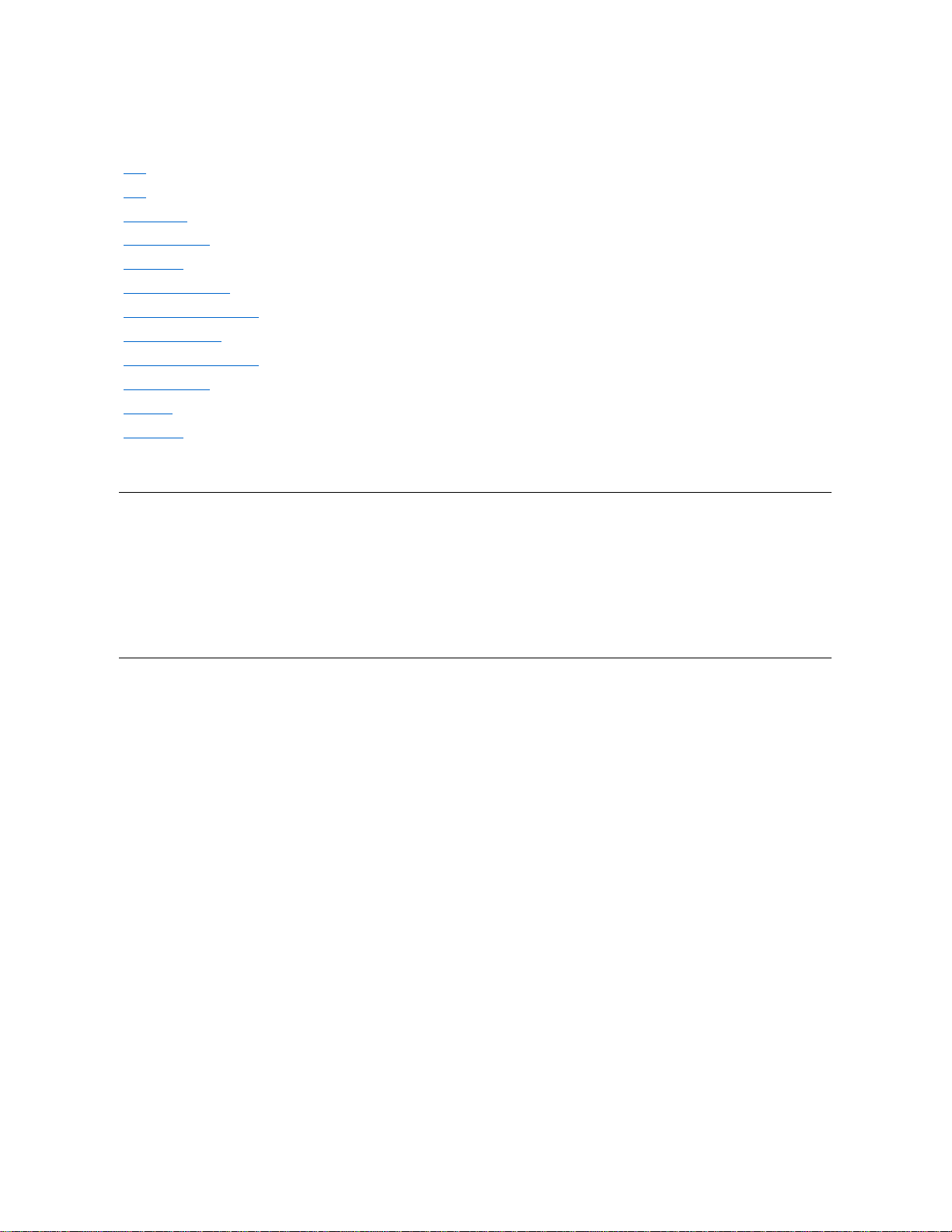
Dell™ Latitude™ L400 사용 설명서
모델 PP01S
본 설명서에 수록된 정보는 사전 통보 없이 변경될 수 있습니다.
© 2000 Dell Computer Corporation. 저작권 본사 소유.
Dell Computer Corporation의 서면 승인 없이 어떠한 방법으로도 무단 복제하는 것을 엄격히 금합니다.
본 설명서에 사용된 상표: Dell, Latitude, OptiPlex, Dimension, Inspiron 및 DellWare는 Dell Computer Corporation의 상표이며, Microsoft, Windows,
WindowsNT 및 MS-DOS는 Microsoft Corporation의 등록 상표입니다. Intel 및 Pentium은 Intel Corporation의 등록 상표이며 SpeedStep은 Intel Corporation의 상
표입니다. 3Com은 3Com Corporation의 등록 상표입니다.
특정 회사의 표시나 회사명 또는 제품을 지칭하기 위해 다른 상표나 상호를 본 설명서에서 사용할 수도 있습니다. Dell Computer Corporation은 자사가 소유하고 있는 것 이
외의 다른 모든 등록 상표 및 상표명에 대한 어떠한 소유권도 없음을 알려 드립니다.
초판: 2000년 11월 3일
Rev. A00-01
서문
소개
설치 및 작동
컴퓨터 전원 켜기
컴퓨터 휴대
Intel SpeedStep 옵션
드라이버 및 유틸리티 설치
컴퓨터 사용자 정의
하드 디스크 드라이브 교체
컴퓨터 문제 해결
기술 사양
도움말 얻기
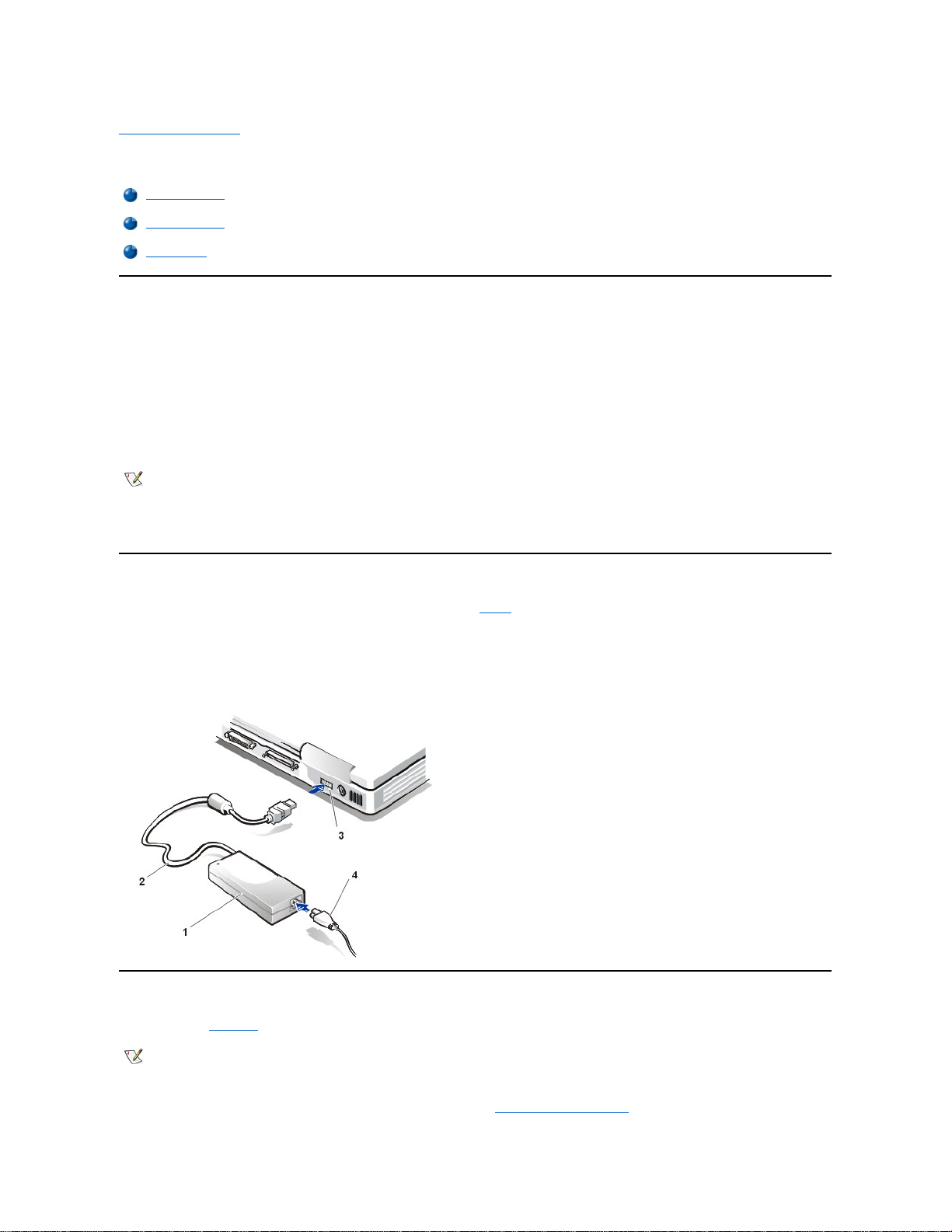
목차 페이지로 돌아가기
AC 어댑터: Dell™ Latitude™ L400 사용 설명서
AC 어댑터 사용
AC 어댑터는 AC 전원을 컴퓨터에서 사용할 DC 전원으로 변환합니다. AC 어댑터 키트에는 DC 케이블(컴퓨터에 연결)이 연결된 AC 어댑터 및
어댑터를 전원 콘센트에 연결할 때 사용하는 AC 전원 케이블이 포함되어 있습니다.
AC 어댑터는 컴퓨터를 켜거나 끈 상태에서 모두 연결할 수 있습니다.
AC 어댑터는 AC 전원을 사용하는 곳이면 세계 어디에서나 사용할 수 있습니다. 단, 전원 커넥터는 국가마다 다릅니다. 해외에서 AC 전원을
사용하려면 먼저 해당 국가에서 사용하는 새 전원 케이블을 구입해야 합니다.
컴퓨터가 Dell Latitude L400 APR(Advanced Port Replicator)에 도킹되어 있는 경우에는 APR을 통해 전원을 공급받습니다. 전원을 공급받으려
면 AC 어댑터를 통해 전원 콘센트에 APR이 연결되어 있어야 합니다.
AC 어댑터 연결
1. 컴퓨터의 AC 어댑터 커넥터에 AC 어댑터 케이블을 연결하십시오(그림 1 참조).
2. AC 어댑터 전원 케이블을 AC 어댑터의 다른 끝에 꽂으십시오.
3. AC 어댑터 전원 케이블을 전원 콘센트에 꽂으십시오.
그림 1. AC 어댑터 연결
컴퓨터 켜기
컴퓨터를 켜려면, 전원 단추를 누르십시오.
AC 어댑터 사용
AC 어댑터 연결
컴퓨터 켜기
주: 장착되어 있는 전지가 컴퓨터에 AC 전원을 공급해주는 경우, AC 어댑터가 전지를 충전하여(필요한 경우) 전지 충전량을
유지해줍니다.
주의사항: 컴퓨터를 작동하거나 전지를 충전하는 경우, AC 어댑터를 책상 위나 바닥과 같이 통풍이 잘 되는 곳에 두십시오. 운송
상자와 같이 통풍이 되지 않는 곳에 AC 어댑터를 두지 마십시오.
1 AC 어댑터
2 AC 어댑터에 장착되어 있는 케이
블
3 AC 어댑터 커넥터
4
AC 어댑터 전원 케이블
주: 컴퓨터의 운영 체제가 "잠겨" 있는 경우, 즉 명령에 응답하지 않는 경우에는 전원 단추를 5초 정도 눌러 컴퓨터를 끄십시
오.
운영 체제가 잠겨 있고 전원 단추를 눌러도 작동하지 않는 경우, 컴퓨터 밑면의 재설정 스위치를 사용하면 컴퓨터를 재시작할
수 있습니다. 재설정 스위치를 사용하려면, 클립을 똑바로 펴서 재설정 스위치 접근 구멍을 몇 초 동안 누르십시오.
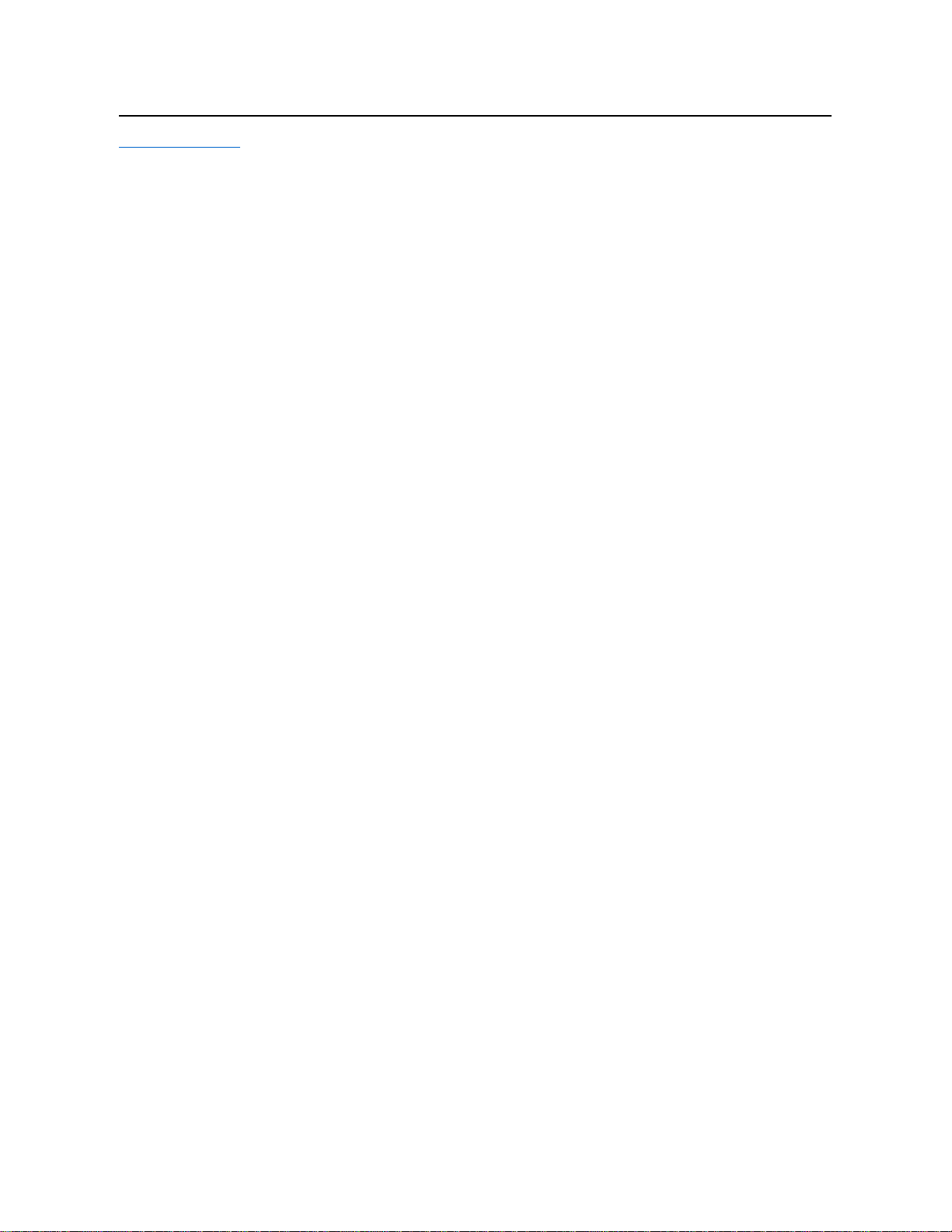
목차 페이지로 돌아가기
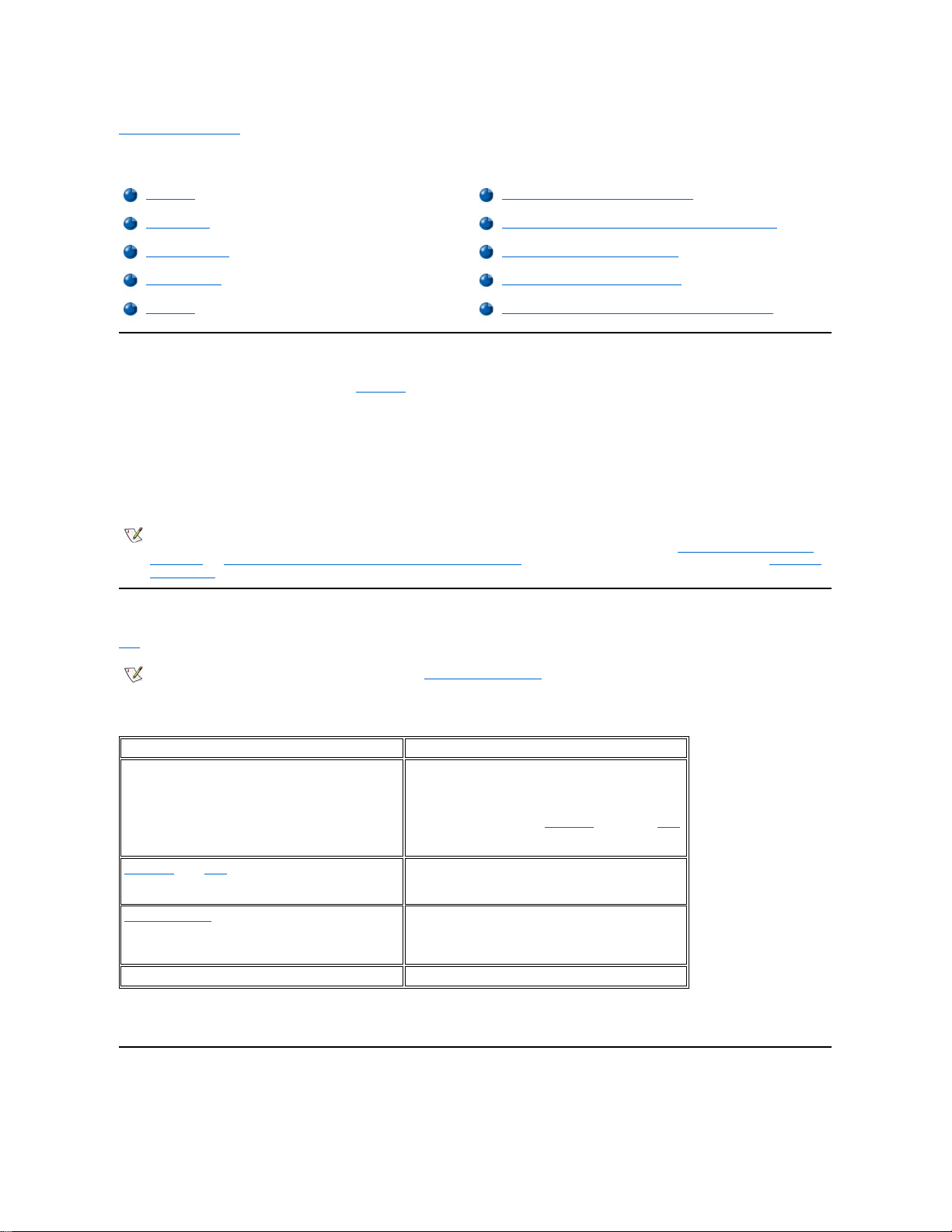
목차 페이지로 돌아가기
전원 관리 설정: Dell™ Latitude™ L400 사용 설명서
절전 시험
일반적으로 절전 기능에 값을 낮게 설정할수록 전지 수명이 길어집니다. 반면 값을 높게 설정하면 컴퓨터의 성능이 최적화됩니다.
다르게 설정된 절전 기능 값이 전지를 통한 컴퓨터 사용 가능 시간과 소프트웨어 성능의 상대적 효율성에 미치는 영향을 살펴보려면, 다음과
같은 검사를 수행하십시오:
l 컴퓨터 옵션을 모두 기본값으로 설정하십시오.
l 컴퓨터 옵션을 모두 비활성화하거나 Off로 설정하십시오.
l 컴퓨터 옵션을 모두 최대값이나 최소값으로 설정하십시오.
키 조합 사용
표 1에는 전원 관리에 사용하는 키 조합이 수록되어 있습니다.
표 1. 키 조합
* Microsoft® Windows® 98, Windows 2000, Windows Me와 같이 ACPI 기능이 있는 운영 체제에서는 이 키 조합이 작동하지 않습
니다.
디스플레이 닫기
컴퓨터를 사용하지 않을 때 디스플레이를 닫으면 전원이 절약됩니다. 외장형 모니터가 연결되어 있지 않을 때 디스플레이를 닫으면
절전 시험
Windows NT의 디스크 일시 중지 모드
키 조합 사용
Windows 98, Windows 2000, Windows Me의 동면 모드
디스플레이 닫기
Windows 98의 전원 관리 등록 정보
일시 중지 모드
Windows NT의 전원 관리 등록 정보
대기 모드
Windows 2000 및 Windows Me의 전원 옵션 등록 정보
주: ACPI(Advanced Configuration and Power Interface) 준수 시스템의 경우, 키 조합, 대기 또는 동면 모드와 같은 전원
관리 설정은 제어판의 전원 관리 등록 정보 또는 전원 옵션 등록 정보에서만 조정할 수 있습니다. Windows 98의 전원 관리
등록 정보 및 Windows 2000 및 Windows Me의 전원 옵션 등록 정보를 참조하십시오. 기타 다른 운영 체제에서는 시스템 설
치 프로그램의 Power 화면에서 전원 관리 설정을 조정할 수 있습니다.
주: 외장형 키보드로 표 1의 키 조합을 사용하려면 시스템 설치 프로그램의 Advanced 화면에서 External Hot-Key 옵션을 활
성화한 다음 <Fn> 대신 <Scroll Lock>을 누르면 됩니다.
기능
활성화/비활성화
디스플레이 끄기
활성화하려면, <Fn><F1> 키를 누르십시오
비활성화하려면, 커서를 이동하거나 내장형 키보드 또
는 외장형 키보드의 키를 누르십시오(키보드 명령에
반응하지 않으면 컴퓨터가 일시 중지 모드이거나 대기
모드인 것입니다. 전원 단추를 누르면 정상 작동을 재
개합니다).
일시 중지(또는 대기) 모드
활성화하려면, <Fn><Esc> 키를 누르십시오
비활성화하려면, 전원 단추를 누르십시오.
디스크 일시 중지 모드*
활성화하려면, <Fn><a> 키를 누르십시오(프랑스어
키보드인 경우에는 <Fn><q>).
비활성화하려면, 전원 단추를 누르십시오.
전지 상태 아이콘 보기
<Fn><F3>을 누르십시오.
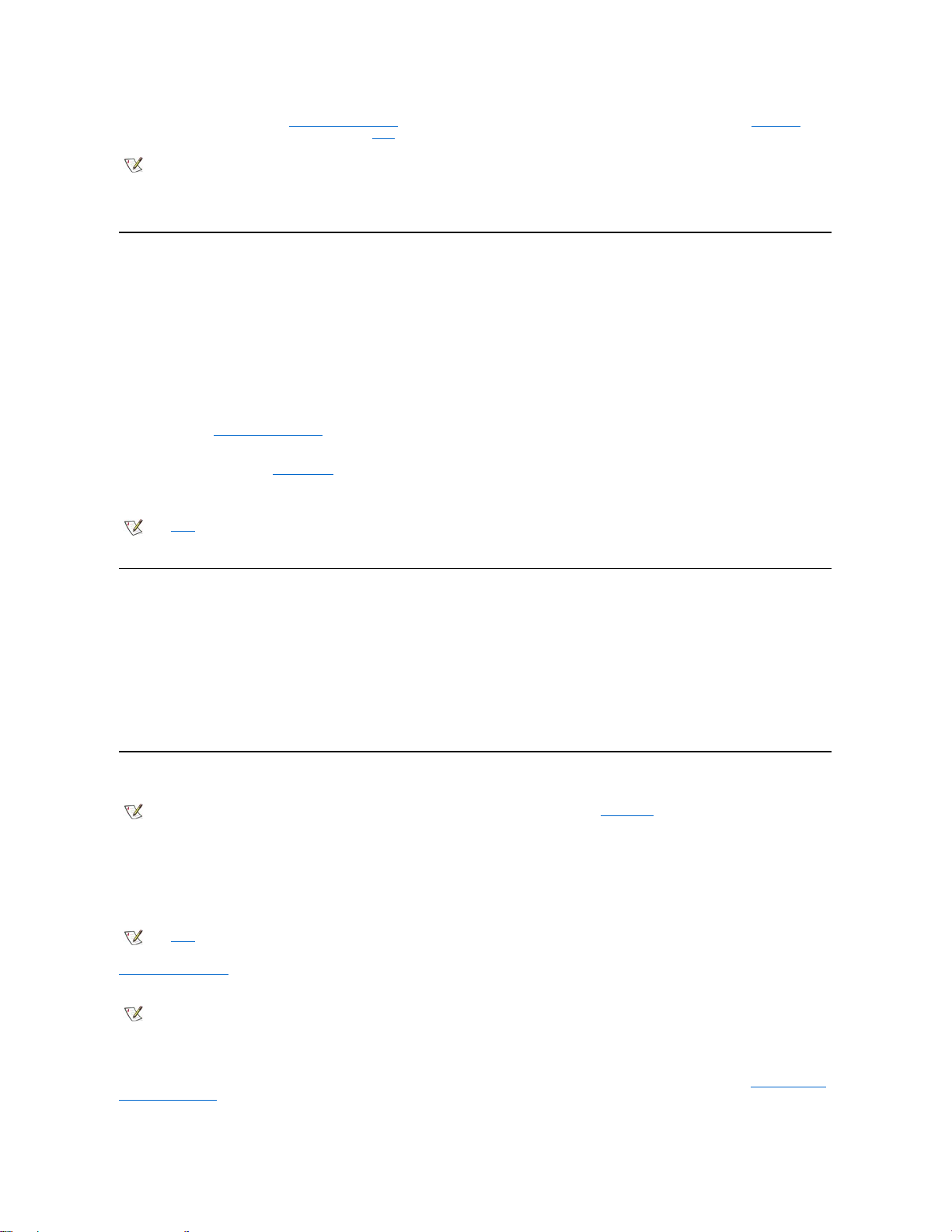
컴퓨터의 디스플레이가 종료되고 시스템 설치 프로그램의 Power 화면에 있는 Lid Close 옵션의 설정 내용에 따라 컴퓨터가 일시 중지 모드
(Windows 98, Windows 2000, Windows Me에서는 대기 모드)를 시작합니다.
다시 작동하려면, 디스플레이를 여십시오(컴퓨터가 작동을 재개하는 데는 몇 초가 소요됩니다).
일시 중지 모드
컴퓨터가 Microsoft Windows NT® 운영 체제를 실행하는 경우, 일시 중지 모드가 시작되면 모든 컴퓨터 작동이 멈추지만 20~30초 이내에 다
시 작동을 재개할 수 있는 상태가 됩니다. 컴퓨터 작업을 중단할 경우 일시 중지 모드를 사용하십시오.
주의사항: Windows NT에서는 일시 중지 모드를 시작하기 전에 데이타를 하드 디스크 드라이브가 아닌 RAM(Random-Access
Memory)에 저장합니다. 따라서 전지로 시스템을 작동할 때 시스템이 대기 모드 상태인 경우 전지가 방전되면 RAM의 데이타가 유
실됩니다.
일시 중지 모드를 사용하면 마이크로프로세서 클럭, 디스플레이, 하드 디스크 드라이브, CD-ROM, DVD-ROM, Zip 250 드라이브 모듈(설치되
어 있는 경우), 외장형 모니터 커넥터, 외장형 키보드(장착되어 있는 경우), 병렬 포트, 직렬 포트, 터치패드, 디스켓 드라이브의 전원을 꺼서
전지 전력을 절약합니다.
<Fn><Esc>(또는 시스템 설치 프로그램의 Power 화면에 있는 External Hot-Key 옵션이 활성 상태인 경우 외장형 키보드의 <Scroll
Lock><Esc>를 눌러 일시 중지 모드를 즉시 시작할 수 있습니다.
일시 중지 모드를 시작할 때는 전원 표시등이 켜지지 않습니다.
전원 단추를 누르면 일시 중지 모드에서 정상 작동을 재개합니다. 컴퓨터가 다시 정상적으로 작동하는 데는 몇 초가 소요됩니다.
대기 모드
Microsoft Windows 98, Windows 2000, Windows Me 운영 체제를 실행하는 컴퓨터의 경우, 대기 모드가 시작되면 디스플레이를 끄고 하드 디
스크 드라이브의 작동을 중단한 다음 다른 내장형 장치를 꺼서 컴퓨터가 전지 전력을 덜 사용하도록 합니다. 컴퓨터가 대기 모드를 끝내고 정
상 작동을 재개하면, 바탕 화면이 대기 모드를 시작하기 전의 상태로 복귀합니다.
주의사항: 이러한 운영 체제에서는 대기 모드를 시작하기 전에 데이타를 하드 디스크 드라이브가 아닌 RAM(Random-Access
Memory)에 저장합니다. 따라서 전지로 시스템을 작동할 때 시스템이 대기 모드 상태인 경우, 전지가 방전되면 RAM의 데이타가 유
실됩니다.
<Fn><Esc> 키를 누르면 즉시 대기 모드로 전환됩니다. 대기 모드에서 정상 작동으로 재개하려면, 전원 단추를 누르십시오.
Windows NT의 디스크 일시 중지 모드
S2D(Suspend-To-Disk) 모드는 하드 디스크 드라이브에 예약된 S2D 파일로 시스템 데이타를 모두 복사한 다음 컴퓨터의 전원을 모두 끕니다.
다시 정상 작동을 시작하면 이 모드를 실행하기 전에 로드되었던 동일한 프로그램이 실행되고 파일이 열립니다.
컴퓨터를 수 개월 이상 사용하지 않을 경우에는 S2D 모드로 두십시오. 디스크 일시 중지 모드는 시스템 구성 정보를 NVRAM(NonVolatile
Random-Access Memory)에 보관합니다. 전지를 통해 이러한 정보를 관리하지만, 한 달 정도가 경과하면 전지가 모두 소모됩니다.
시스템 설치 프로그램의 Power 화면에 있는 External Hot-Key 옵션이 활성 상태인 경우 <Fn><a>(또는 외장형 키보드의 <Scroll
Lock><a>)를 눌러 S2D 모드를 시작할 수 있습니다. 프랑스어 키보드인 경우에는 <Fn><q> 키나 <Scroll Lock><q> 키를 누르십시오.
S2D 모드에서 정상 작동을 재개하려면 전원 단추를 누르십시오.
PC 카드에 따라 디스크 일시 중지 모드에서 다시 작동을 시작하면, 제대로 작동하지 않을 수 있습니다. 카드에 문제가 생기면 카드를 꺼낸 다
음 다시 넣으십시오.
주: 외장형 모니터가 연결되어 있을 때 디스플레이를 닫으면, 컴퓨터가 일시 중지(또는 대기) 모드를 시작하지 않습니다. 따
라서 외장형 모니터를 계속 사용할 수 있습니다.
주: 암호가 설정되어 있으면 일시 중지 모드에서 작동을 재개할 때 암호를 입력해야 합니다
.
Microsoft Windows 98 운영 체제에서는 일시 중지 모드를 대기 모드라고 합니다.
주: ACPI를 준수하는 Windows 98, Windows 2000, Windows Me 운영 체제에서는 동면 모드라고 하는 유사한 기능을 사용합
니다.
주: 전지 전원이 전부 소모되면 디스크 일시 중지 모드가 시스템 데이타를 신속하게 하드 디스크 드라이브에 저장합니다
.
주: Windows 98, Windows 2000, Windows Me와 같이 ACPI 기능이 있는 운영 체제에서는 이러한 키 조합이 작동하지 않습
니다.
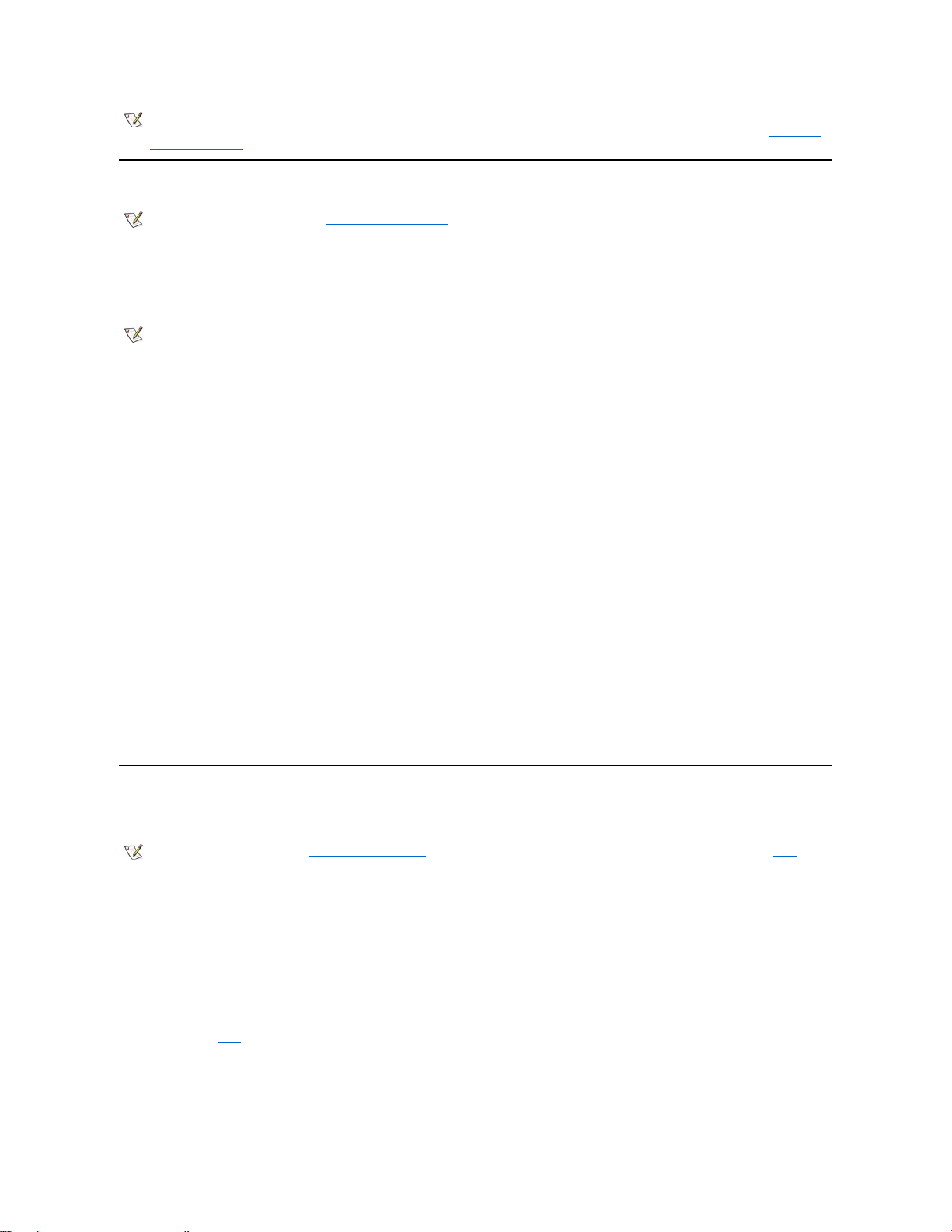
Windows 98, Windows 2000, Windows Me의 동면 모드
ACPI 준수 시스템의 경우 제어판의 전원 옵션 등록 정보(Windows 2000 및 Windows Me의 경우) 또는 전원 관리등록 정보(Windows 98의
경우)를 사용하여 컴퓨터의 동면 모드를 활성화할 수 있습니다.
동면 모드에서는 메모리에 저장되어 있는 모든 데이타가 하드 디스크 드라이브로 복사되고 컴퓨터의 전원이 모두 꺼집니다. 다시 정상 작동을
시작하면 이 모드를 실행하기 전에 로드되었던 동일한 프로그램이 실행되고 파일이 열립니다.
동면 모드를 활성화하려면:
1. 시작 단추를 클릭하고 설정, 제어판을 차례로 지정하십시오.
2. 전원 옵션(또는 Windows 98의 경우 전원 관리) 아이콘을 더블 클릭하십시오.
전원 옵션 등록 정보 창이 나타납니다.
3. 동면 탭을 클릭하십시오.
4. 동면 기능 활성화를 선택하십시오.
5. 적용을 클릭하십시오.
6. 고급 탭을 클릭하십시오.
고급 탭에 나열된 옵션에서 1개 이상의 옵션을 동면으로 설정하십시오.
7. 적용을 클릭하십시오.
컴퓨터 종료시 시작 메뉴에 동면이라는 새 옵션이 나타납니다. 동면 모드에 대한 보다 자세한 내용은 운영 체제 설명서 또는 도움말을 참조하
십시오.
동면 모드에서 정상 작동으로 재개하려면 전원 단추를 누르십시오.
주의사항 : ACPI를 준수하는 시스템의 경우, 동면 모드 상태에서는 장치를 분리하거나 컴퓨터를 도킹 스테이션에서 분리할 수 없습
니다.
동면 모드에서 정상 작동을 재개한 후, 일부 PC 카드가 올바르게 작동하지 않을 수 있습니다. 카드와 관련된 문제가 생기면 카드를 꺼낸 다음
다시 넣으십시오.
Windows 98의 전원 관리 등록 정보
Windows 98에는 절전 기능을 설정할 수 있는 전원 관리 등록 정보 창이 있습니다.
전원 관리 등록 정보 창에서 전원 관리 기능을 설정하려면, 다음 단계를 수행하십시오:
1. 시작 단추를 클릭하여 설정을 지정하고, 제어판을 클릭하십시오.
2. 전원 관리 등록 정보 아이콘을 더블 클릭하십시오.
전원 관리 등록 정보 창에는 다음과 같은 탭이 있습니다:
l 전원 구성표 — 전원 관리 설정을 개별적으로 변경하거나 전원 관리 기본 설정 세트가 있는 3개의 전원 모드(네트워크용, 가
정용/사무용 또는 휴대용/랩톱) 중에서 하나를 선택할 수 있습니다.
l 경보 — 전지 충전량이 일정 비율 아래로 떨어지면, 전지 부족 상태 및 치명적 전지 상태와 같은 경보를 통해 경고해줄 수
있도록 설정할 수 있습니다. 컴퓨터 구입시 전지 부족 상태 및 치명적 전지 상태 경보 옵션은 표시되어 있지 않습니다. 이
와 같은 옵션은 선택하지 마십시오.
l 전원 측정기 — 컴퓨터를 전지로 작동할 때 전지의 남은 수명이 나타나도록 할 수 있습니다. 컴퓨터를 AC 전지로 작동하는
경우에는 메시지가 나타납니다.
주: Dell은 컴퓨터 출하시 알맞은 크기의 S2D 파일을 작성했습니다. 파일을 삭제하거나 파일 크기를 늘리는 경우 또는 삭제한
S2D 파일을 추가하는 경우에 Suspend-to-Disk 유틸리티를 사용하십시오. S2D 파일 작성에 대한 자세한 내용은 "디스크 일
시 중지 유틸리티"를 참조하십시오.
주: 동면 모드는 Windows NT의 디스크 일시 중지 모드와 비슷합니다.
주: 전지가 모두 소모되려고 하면, 동면 모드에서 시스템 데이타를 하드 디스크 드라이브에 저장하여 보존해줍니다.
주: 타임아웃을 설정한 다음, 시스템 설치 프로그램의 Power 화면을 사용하지 말고 전원 관리 등록 정보 창을 통해 동면을 활
성화하십시오.
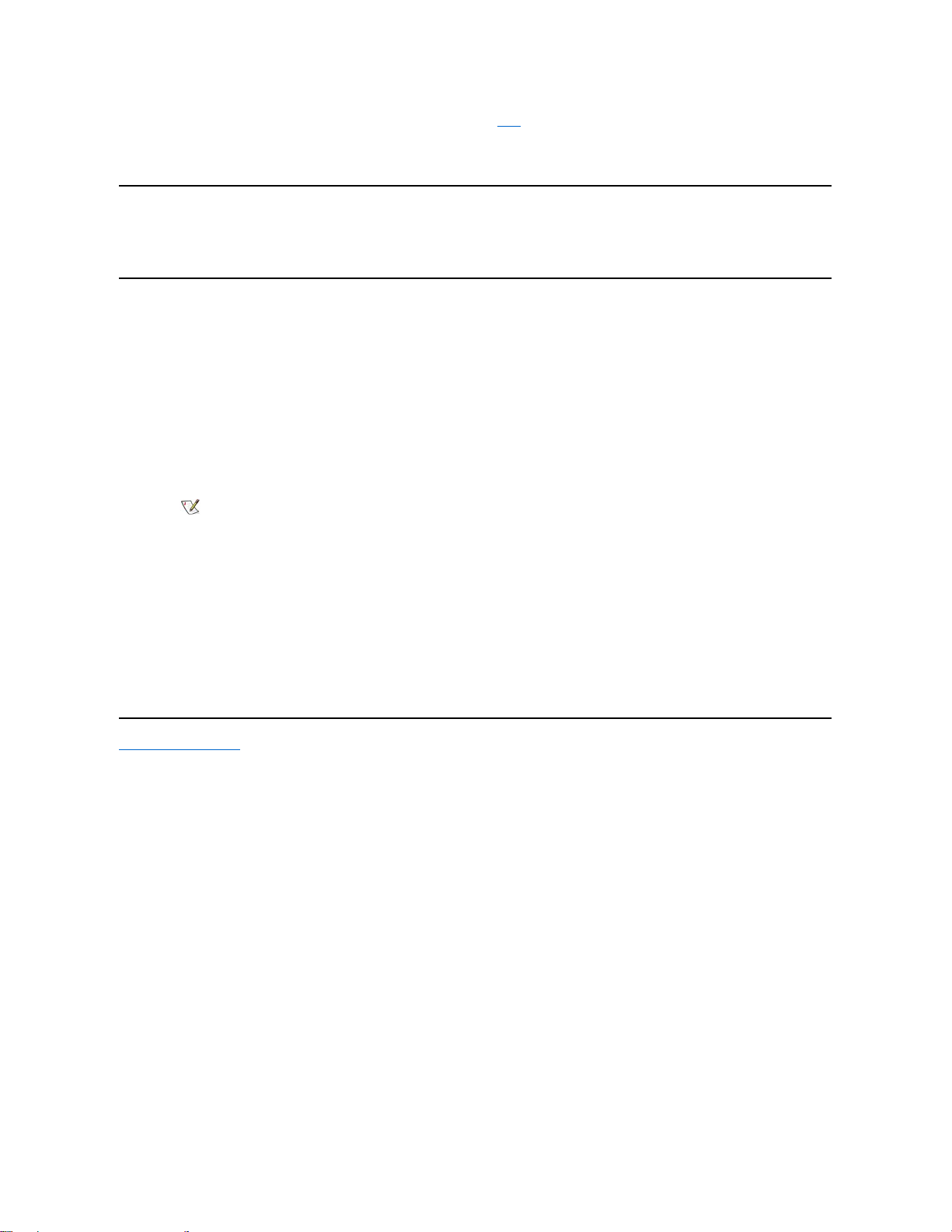
l 고급 — Windows 98 작업 표시줄에 전원 측정기를 표시하거나 대기 모드에서 컴퓨터를 재개할 때 암호 입력 창을 표시할 수
있습니다. 고급에서는 전원 단추의 작동을 정의할 수도 있습니다.
l 동면 — Windows 98에서 동면 모드를 활성화할 수 있습니다.
Windows NT의 전원 관리 등록 정보
Dell은 전원 관리 컨트롤러와 호환되는 Softex 소프트웨어를 제공합니다. 이 소프트웨어를 사용하여 Dell Latitude L400 APR(Advanced Port
Replicator) 사용에 영향을 미치지 않고도 휴대용 컴퓨터를 일시 중지하고 작동을 재개할 수 있습니다.
Windows 2000 및 Windows Me의 전원 옵션 등록 정보
ACPI 준수 Windows 2000 및 Windows Me 운영 체제에는 절전 기능을 설정할 수 있는 전원 옵션 등록 정보 창이 있습니다. 전원 옵션 기능을
사용하면 사용자가 자신에게 알맞는 전원 구성표를 작성할 수 있어, 컴퓨터 장치의 전원 소모량을 줄일 수 있습니다.
전원 옵션 등록 정보 창에 액세스하고 전원 관리 기능을 설정하려면 다음 단계를 수행하십시오:
1. 시작 단추를 클릭하여 설정을 지정하고, 제어판을 클릭하십시오.
2. 전원 옵션 등록 정보 아이콘을 더블 클릭하십시오.
전원 옵션 등록 정보 창에는 다음과 같은 탭이 있습니다:
l 전원 구성표 — 3개의 전원 모드 중에서 선택할 수 있습니다.
l 경보 — 컴퓨터 전지의 충전량이 일정 수준 이하일 때 사용자에게 경고해 주도록 전지 부족 상태 및 치명적 전지 상태를 설
정합니다. 컴퓨터 출하시 전지 부족 상태와 치명적 전지 상태 경고의 확인 상자는 표시되어 있지 않습니다. 이와 같은 옵션
은 선택하지 마십시오.
l 전원 측정기 — 컴퓨터를 전지로 작동할 때 전지의 남은 수명이 나타나도록 할 수 있습니다.
l 고급 — 전원 단추, 슬립 단추, 디스플레이 닫기 기능(대기, 동면, 전원 끄기)을 지정할 수 있습니다. 동면 모드를 활성화하려
면, 고급 탭을 사용하십시오.
l 동면(ACPI의 경우에만) — 동면 기능을 활성할 수 있습니다.
전원 옵션 등록 정보에 대한 자세한 내용은 Microsoft Windows 2000 도움말을 참조하십시오.
목차 페이지로 돌아가기
주: ACPI를 실행하는 시스템이 대기 모드일 때 전지량을 보존하려면, 전원 구성표에서 노트북/휴대용 설정을
선택하십시오. 항상 켜짐으로 설정하면, 시스템 대기 모드에서 사용할 때보다 전지 수명이 단축됩니다.
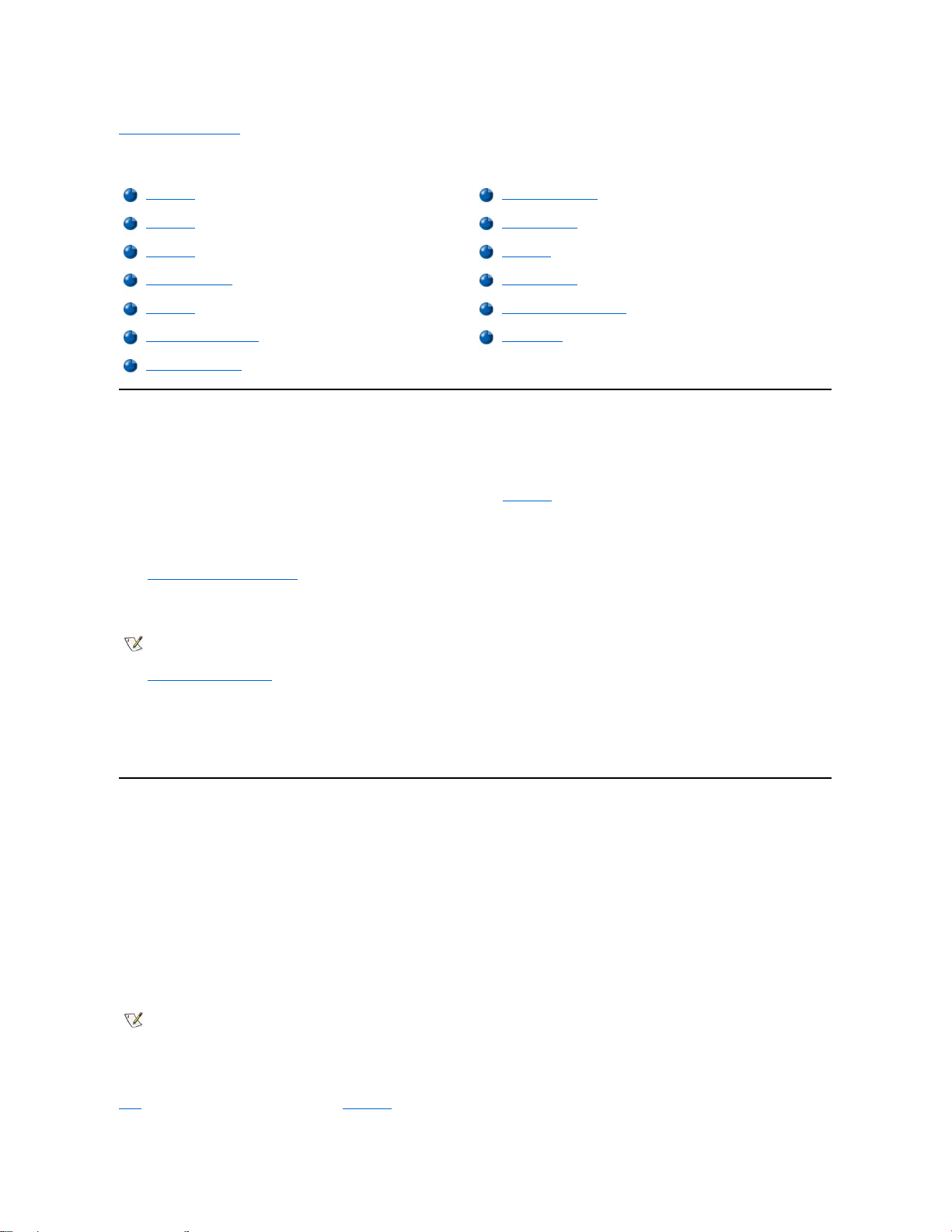
목차 페이지로 돌아가기
전지: Dell™ Latitude™ L400 사용 설명서
전지 정보
컴퓨터에는 4셀 또는 6셀 리튬 이온 전지가 들어 있으며, 전원 콘센트를 통해 컴퓨터에 전력을 공급하지 못할 때 전력을 공급해줍니다. 전지는
컴퓨터 하단부에 설치되어 있습니다. 리튬 이온 전지는 일반 전지보다 수명이 길어 자주 교체할 필요가 없습니다. 리튬 이온 전지는 완전히 방
전되지 않은 상태에서도 충전할 수 있습니다.
다 쓴 전지는 일반 가정용 쓰레기와 함께 처리하지 마십시오. 자세한 내용은 전지 폐기를 참조하십시오.
다음은 컴퓨터를 전지로 작동하는 경우에 주의해야 할 사항입니다:
l 전지의 성능(충전 주기)은 활성화되어 있는 전원 관리 기능 및 사용하는 응용프로그램에 따라 다릅니다.
l 내장형 전지 충전 상태 표시기를 사용하여 언제든지 시스템에 설치되어 있거나 설치되어 있지 않은 전지의 충전 상태를 확인할 수 있습
니다.
l 전지의 자가 검사 기능은 충전량 부족과 같은 전지 상태를 경고해 줍니다.
l 전지 용량 계산 유틸리티는 전지 상태 표시기가 정확하게 유지되도록 도와줍니다.
l 전지는 일반적인 실내 온도에서 최대 300회 정도 충전할 수 있습니다. 시간이 경과함에 따라 전지 성능이 저하되며 그런 경우, 원래 용량
의 80% 정도 수준으로 작동하게 됩니다.
주의사항: 전지는 Dell Latitude L400 컴퓨터에서만 사용하도록 제작되었습니다. Latitude L400 전지를 다른 컴퓨터에 사용하지 말
고 다른 컴퓨터의 전지도 Dell Latitude L400 컴퓨터에 사용하지 마십시오.
전지 사용
전지는 완전히 충전되지 않은 상태로 제공됩니다. 컴퓨터에 전지를 사용하기 전에, 전지를 완전히 충전하는 것이 좋습니다.
컴퓨터를 전지로 작동시키는 경우, 전지 전원을 절약하십시오. 전지 작동 시간에 영향을 미치는 요인은 다음과 같습니다:
l 사용하는 절전 기능
l 설치한 디스플레이 및 마이크로프로세서 종류
l 디스플레이 밝기 설정
l 저장 장치 매체 사용 여부
l 사용하는 외장형 장치 및 PC 카드의 종류와 개수
l 사용하는 응용프로그램의 종류
l 설치되어 있는 메모리 모듈의 용량(용량이 클수록 전지 소모량이 많음)
대기 모드(Microsoft® Windows NT®에서는 일시 중지)가 활성 상태일 때 전지를 사용하여 대략 1주일 정도 컴퓨터를 대기 모드에 둘 수 있습
전지 정보
2차 전지 부족 경고
전지 사용
전지 문제 감지
전지 충전
전지 폐기
과열된 전지 충전
전지 전원 정보
전지 교체
전지 용량 계산 유틸리티
전지 충전 상태 표시기
컴퓨터 켜기
1차 전지 부족 경고
주: 전지가 완전히 방전된 경우에는 경고 기능이 작동하지 않습니다.
주: PC 카드를 사용하지 않을 때 PC 카드를 분리하면 전지 소모량이 줄어들기 때문에 전지를 보다 오래 사용할 수 있습니다
.
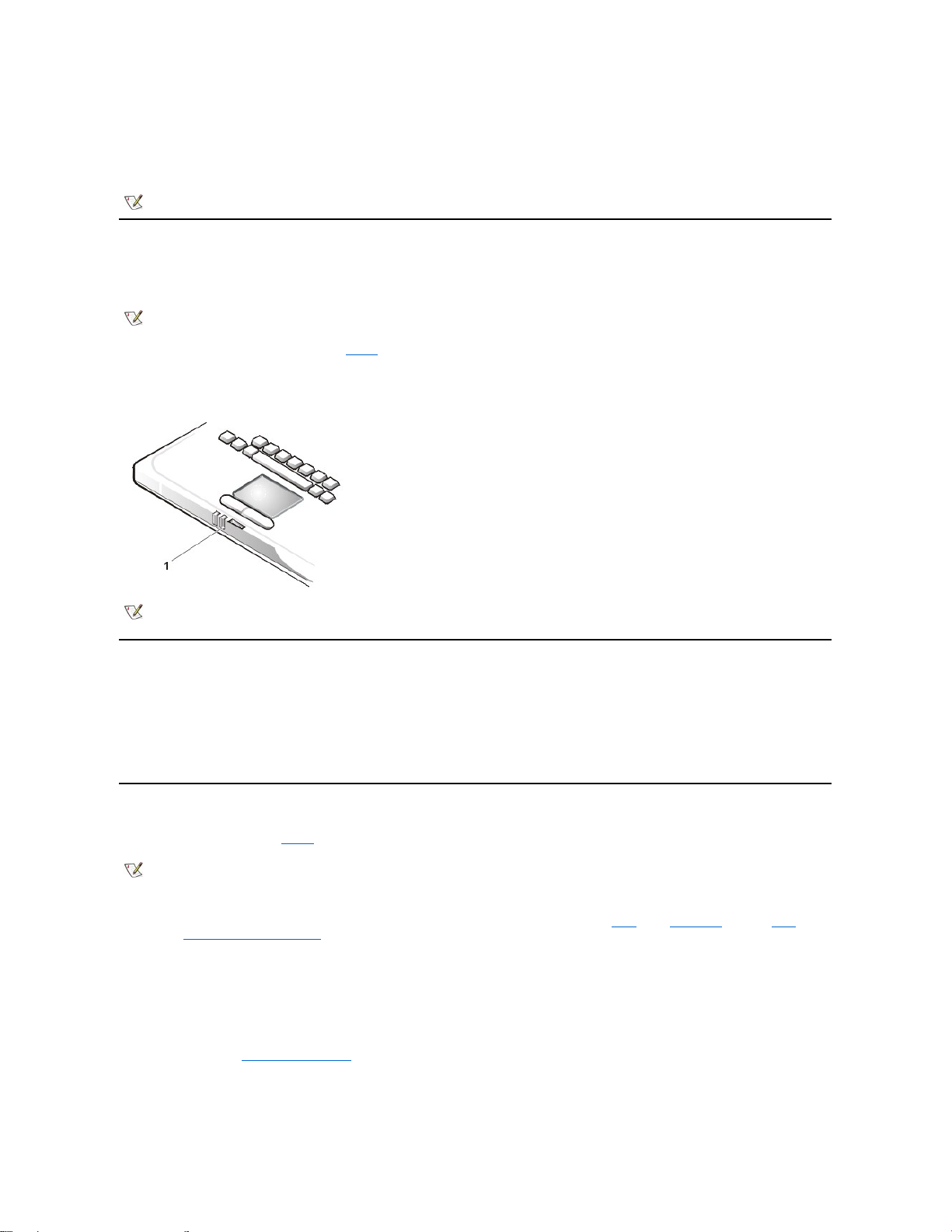
니다(일시 중지 또는 대기 모드를 작동하기 전에 전지가 완전히 충전되어 있는 경우).
컴퓨터를 보관하는 경우에는 컴퓨터와 장치를 모두 분리하고, 컴퓨터의 전원을 끄십시오. 컴퓨터를 장기간 사용하지 않는 경우에는 컴퓨터에
서 전지를 분리하십시오. 장기간 전지를 사용하지 않으면, 전지가 방전될 수 있기 때문입니다. 오랜 기간 동안 전지를 사용하지 않은 경우, 전
지로 컴퓨터를 사용하기 전에 먼저 전지를 완전히 재충전하십시오.
전지 충전
컴퓨터를 전원 콘센트에 연결하거나 전원 콘센트에 연결되어 있는 컴퓨터에 전지를 설치할 때는 항상 컴퓨터에서 전지 충전량을 확인합니다.
충전량이 부족한 경우, AC 어댑터는 전지를 충전하여 충전량을 보존합니다.
전지를 충전하는 동안에는 전지 상태 표시등(그림 1 참조)이 녹색으로 켜집니다. 충전이 완료되면 녹색 표시등이 깜박거립니다. 컴퓨터가 꺼
져 있거나 켜져 있는 상태에 상관없이 전지를 완전히 충전하는 데는 약 1시간 30분 정도 소요됩니다.
그림 1. 전지 상태 표시등
과열된 전지 충전
컴퓨터를 사용하는 중에 전지가 과열되었거나 고온의 환경에서 전지가 과열된 경우에는 다음의 주의사항을 명심하십시오:
l 컴퓨터에 AC 어댑터를 연결할 때 전지가 과열되어 있으면 충전되지 않습니다. 과열된 전지를 충전하면 전지 수명이 단축되고 전지 및 컴
퓨터가 손상될 수 있기 때문에 이와 같은 보호 기능은 매우 중요합니다.
l 컴퓨터 온도가 정상 온도로 복귀되지 않으면, 전지가 완전히 충전되기 전에 충전이 중단됩니다.
전지 교체
전지 베이의 전지를 교체하려면(그림 2 참조), 다음 단계를 수행하십시오.
1. 컴퓨터가 도킹되어 있으면 도킹을 해제하십시오(도킹 장치와 함께 제공되는 설명서를 참조하십시오).
주의사항: 컴퓨터가 일시 중지(또는 대기) 모드일 때 전지를 교체하는 경우, 전지를 완전히 교체하는 데는 최대 2분 정도가 소요됩니
다.
2. 컴퓨터를 전원 콘센트에 연결한 다음 대기(또는 일시 중지) 모드로 컴퓨터를 전환하여 데이타를 보존하십시오.
<Fn><Esc>(또는 시스템 설치 프로그램의 External Hot Key 옵션이 활성 상태인 경우에는 외장형 키보드에서 <Scroll Lock><Esc>)
키를 누르십시오.
3. 전지 베이에서 전지를 꺼내십시오.
주: 전지를 보다 오래 사용하려면, 실온에서 전지를 보관하십시오.
주: 전지 성능을 최적화하기 위해 반드시 실온에서 충전하십시오.
1
전지 상태 표시등
주: 충전이 끝난 후 전지를 컴퓨터에서 분리하지 않아도 됩니다. 전지의 집적 회로에서 전지가 과충전되지 않도록 보호해 줍
니다.
주: 필요한 경우, 절차를 수행하기 전에 다음 지시사항을 인쇄하여 참조하십시오.
전지 교체시에는 반드시 컴퓨터를 끄십시오.
컴퓨터가 작동 중일 때 전지를 교체하려면 먼저 컴퓨터를 전원 콘센트에 연결한 다음 대기(또는 일시 중지) 모드나 동면(S2D)
(또는 S2D[Suspend-To-Disk]) 모드를 시작하십시오. 전지로 컴퓨터를 작동하는 경우에는 전지를 교체하지 마십시오.
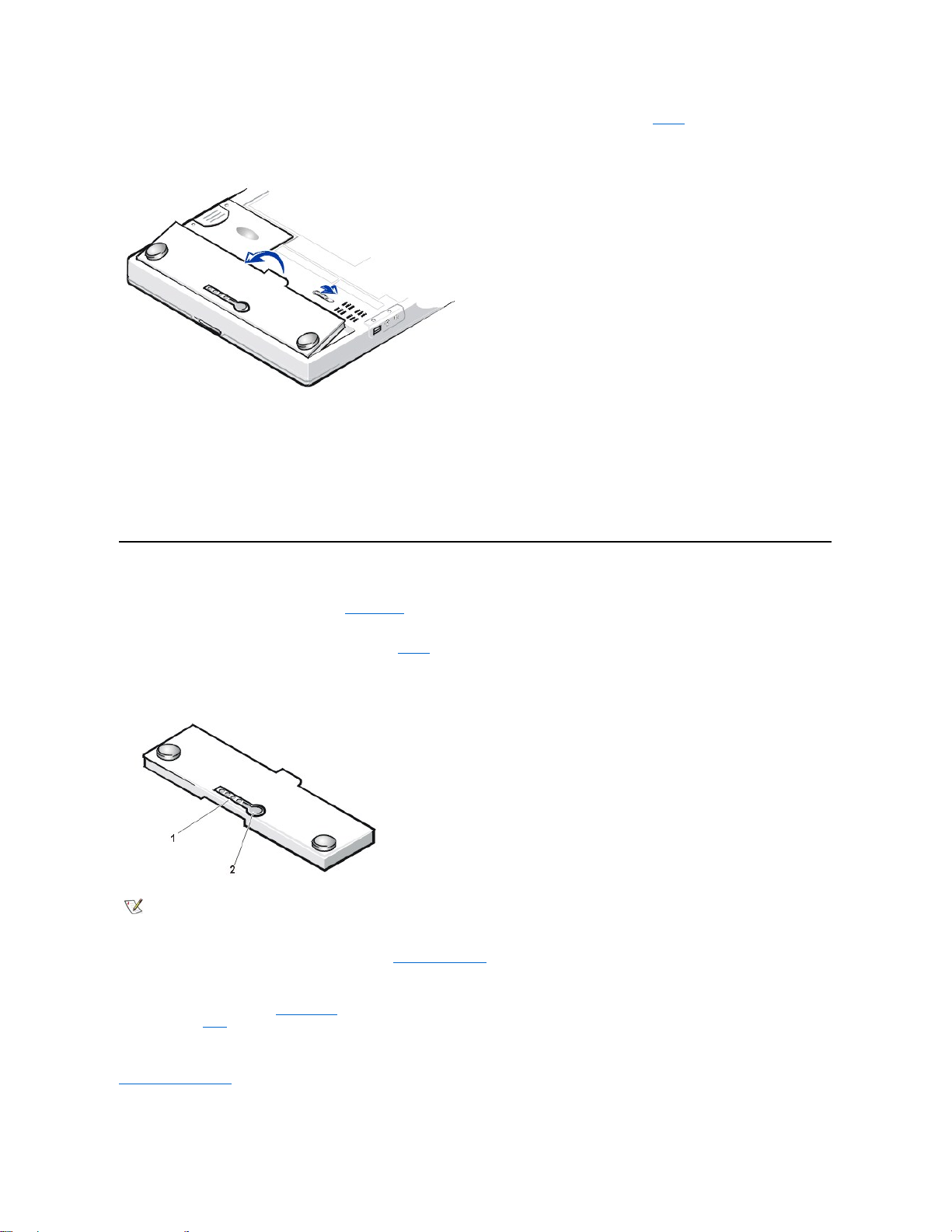
컴퓨터 디스플레이를 닫고 컴퓨터를 거꾸로 놓으십시오. 전지 베이의 래치를 잠금 해제 위치로 밀면(그림 2 참조), 전지의 한쪽이 가볍게
튕겨 나옵니다. 래치를 잠금 해제 위치에 두고 전지를 꺼내십시오. 래치에서 손을 놓으십시오.
그림 2. 전지 분리
4. 그림 2와 같이 새 전지를 놓고 전지의 바깥쪽 모서리부터 전지함에 넣으십시오.
전지의 소형 탭 4개를 컴퓨터 내부의 슬롯 4개에 고정시키십시오.
5. 전지가 제자리에 장착되어 주위와 같은 높이가 될때까지 전지를 세게 누르십시오.
전지 래치가 완전히 닫혀 있는지 확인한 다음 컴퓨터를 원래의 위치로 돌리십시오.
6. 2단계에서 컴퓨터를 대기(또는 일시 중지) 모드로 전환한 경우, 전원 단추를 누르면 정상 작동을 재개합니다.
전지 충전 상태 표시기
전지 충전 상태 표시기는 전지에 있으며, 컴퓨터 하단부를 통해 접근할 수 있습니다. 전지 충전 상태 표시기는 4개의 표시등과 1개의 검사 단
추로 구성되어 있습니다. 각각의 표시등은 25%의 충전량을 나타냅니다. 1개의 표시등에만 불이 들어 오면 전지를 사용하기 전에 전지를 충전
하십시오.
충전 단계를 확인하려면, 전지 검사 단추를 누르십시오(그림 3 참조). 단추를 누르면 표시등이 잠시 켜지면서 전지의 남은 충전량이 표시됩니
다.
그림 3. 전지 충전 상태 표시기
충전율
전지 충전 상태 표시기는 다음과 같이 4개의 표시등으로 전지에 남아 있는 충전량을 나타냅니다:
l 표시등이 1개 점등되면, 전지의 남은 충전량이 1~25% 정도입니다.
1
전지 충전 표시등(4)
2
전지 검사 단추
주: 충전 표시등이 빠르게 깜박이면 일시적인 전지 고장 또는 전지 과열과 같은 복구가능한 문제가 발생한 것입니다. 전지의
온도가 낮아질 때까지 잠시 기다린 다음, 충전량을 다시 확인하십시오.
전지가 영구적으로 고장났거나 완전히 방전된 경우에는 전지 검사 단추를 눌러도 충전 표시등이 켜지지 않습니다. 고장났거
나 완전히 방전된 전지를 컴퓨터에 설치하면 전지 상태 표시등이 적색으로 점등되고 전지가 작동하지 않습니다. 적색 전지 상
태 표시등이 점등되면 하루 정도 전지를 충전한 다음 전지를 확인하십시오. 전지가 완전히 방전된 경우에는 전지를 충전하는
데 시간이 더 소요됩니다.
새 전지를 구입하려면, Dell에 문의하거나 Dell 월드 와이드 웹 사이트 http://www.dell.com/에서 주문하십시오. 다 쓴 전지는
올바르게 폐기하십시오.
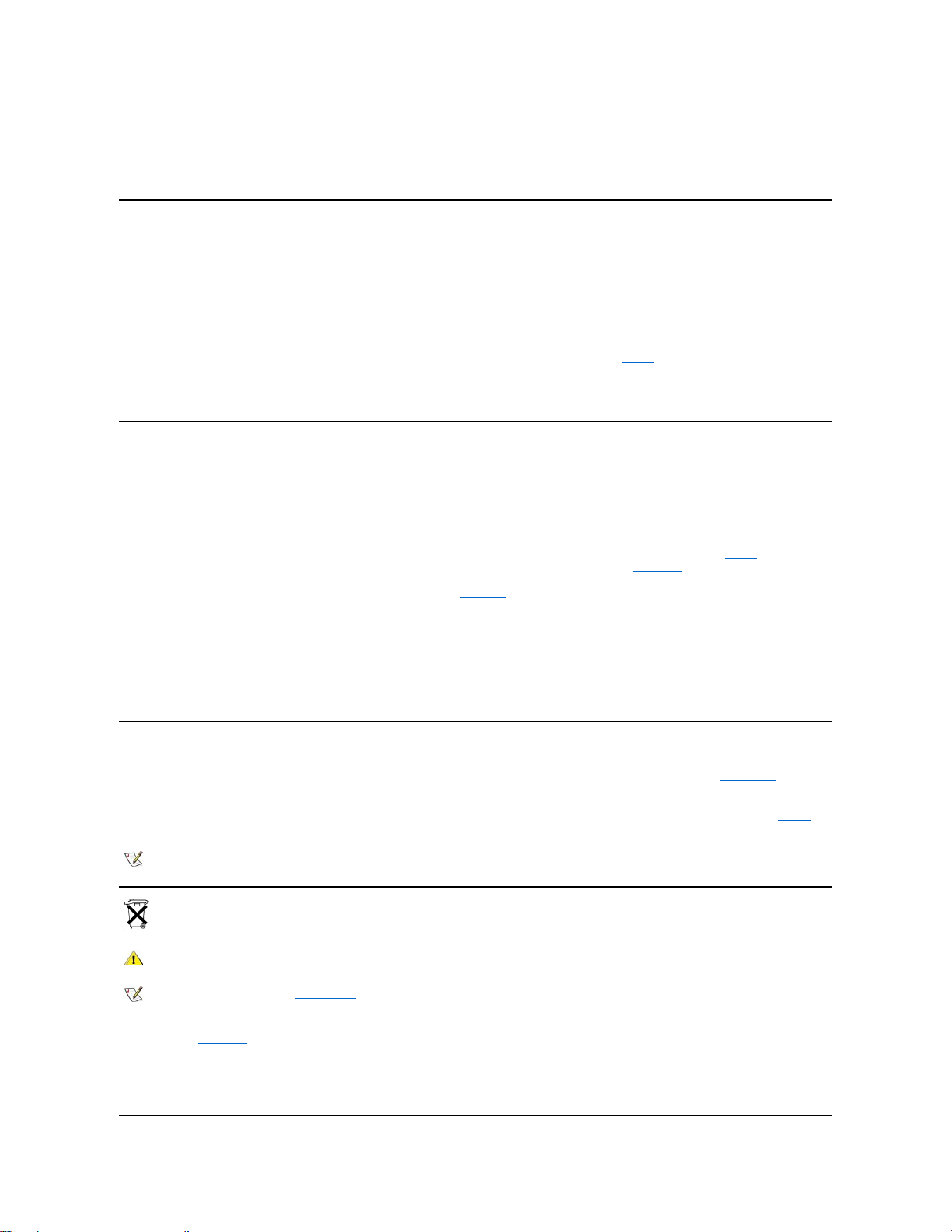
l 표시등이 2개 점등되면, 전지의 남은 충전량이 26~50% 정도입니다.
l 표시등이 3개 점등되면, 전지의 남은 충전량이 51~75% 정도입니다.
l 표시등이 4개 점등되면, 전지의 남은 충전량이 76~100% 정도입니다.
1차 전지 부족 경고
전지 부족시의 작동 상태는 사용하는 운영 체제에 따라 다릅니다:
l Windows 98, Windows 2000, Windows Me와 같은 ACPI(Advanced Configuration and Power Interface) 준수 시스템에서는 전원 관리 등
록 정보 창(Windows 98) 또는 전원 옵션 등록 정보 창(Windows 2000 또는 Windows Me)을 통해 전지 부족 통보 기능을 구성하고 작동
할 수 있습니다.
l Windows NT와 같은 APM(Advanced Power Management) 준수 시스템에서는 컴퓨터가 전원 콘센트에 연결되어 있지 않고 현재 상태에
서 20분 정도 전지를 사용할 수 있을 때 1차 전지 부족 경고가 나타납니다. 1차 전지 부족 경고는 다음의 3가지 형태로 표시됩니다: 화면
에 전지 경고 아이콘이 나타납니다. 스피커에서 세 번의 경고음이 울립니다. 전지 상태 표시등(그림 1 참조)이 황색으로 깜박입니다.
주의사항: 전지 부족 경고 메시지가 나타나면 즉시 작업 내용을 저장하십시오. 그런 다음, 전지를 교체하거나 전원 콘센트에 컴퓨터
를 연결하십시오.
2차 전지 부족 경고
전지 부족 상태는 사용하는 운영 체제에 따라 다르게 나타납니다:
l Windows 98, Windows 2000, Windows Me와 같은 ACPI 준수 시스템의 경우, 전원 관리 등록 정보 창(Windows 98) 또는 전원 옵션 등
록 정보 창(Windows 2000 및 Windows Me)을 통해 전지 부족 통보 기능을 구성하고 작동할 수 있습니다.
l Windows NT와 같은 APM 준수 시스템에서는 컴퓨터가 전원 콘센트에 연결되어 있지 않고 현재 상태에서 15분 정도 전지를 사용할 수 있
을 때 2차 전지 부족 경고를 나타냅니다. 2차 전지 부족 경고는 다음의 3가지 형태로 표시됩니다: 전지 상태 표시등(그림 1 참조)이 황색
으로 켜집니다. 스피커에서 세 번의 경고음이 울립니다. 경고음 코드가 울린 다음 컴퓨터가 즉시 일시 중지 모드를시작합니다.
수 초 내에 I/O(Input/Output) 작동을 하지 않는 경우 컴퓨터가 S2D 모드를 시작합니다. 컴퓨터에 S2D 파일이 없는 경우 일시 중지
모드 상태를 유지합니다. 이 상태에서는 몇 시간 동안 데이타를 보존할 수 있습니다.
컴퓨터가 일시 중지 모드일 때 2차 전지 부족 경고가 나타나면 컴퓨터가 즉시 S2D 모드를 시작합니다. S2D 모드가 비활성 상태인
경우, 컴퓨터는 다시 일시 중지 모드로 전환됩니다.
주의사항: 2차 전지 부족 경고가 나타나면 즉시 작업을 저장하여, 데이타가 유실되지 않도록 보호하고 하드 디스크 드라이브의 데이
타가 손상되지 않도록 하십시오. 그런 다음 컴퓨터를 전원 콘센트에 연결하거나 컴퓨터를 일시 중지(또는 대기) 모드로 전환하십시
오. 전지가 완전히 방전되면 정상적으로 작업을 종료하지 못한채 컴퓨터가 꺼집니다.
전지 문제 감지
전지에 문제가 있는 경우, 전지가 완전히 충전되지 않아 비정상적인 작동을 일으킬 수 있습니다. 새 전지를 구입하려면, Dell에 문의하거나 Dell
월드 와이드 웹 사이트 http://www.dell.com에서 주문하십시오.
먼저 전지 검사 단추를 눌러 전지 충전량 표시등을 통해 전지 충전량을 확인하여, 충분히 충전되지 않은 전지는 설치하지 마십시오(그림 3 참
조).
컴퓨터에는 리튬 이온 전지 팩과 NiMH(Nickel-Metal Hydride) 코인 셀 전지를 모두 사용할 수 있습니다. 컴퓨터의 리튬 이온 전지 팩 교체에 대
한 지시사항은 "전지 교체"를 참조하십시오. NiMH 전지는 수명이 길기 때문에 거의 교체할 필요가 없습니다. 그러나 전지를 교체해야 하는 경
우가 생기면, 반드시 공인된 서비스 기술자가 수행하도록 하십시오.
다 쓴 전지는 가정용 일반 쓰레기와 함께 처리하지 마십시오. 해당 지역의 폐기물 처리 기관에 문의하여 가까운 전지 폐기 처리소에 폐기하십
시오.
주: 전지 충전량이 0%인 경우에는 전지 검사 단추로 전지 충전량을 확인할 수 없습니다.
전지가 완전히 방전된 경우에는 전지
충전 표시등이 점등되지 않습니다.
전지 폐기
주의: 전지에 구멍을 뚫거나 화기 근처에 두지 마십시오.
주: 새 전지를 구입하려면, Dell에 문의하거나 Dell 월드 와이드 웹 사이트 http://www.dell.com에서 주문하십시오.
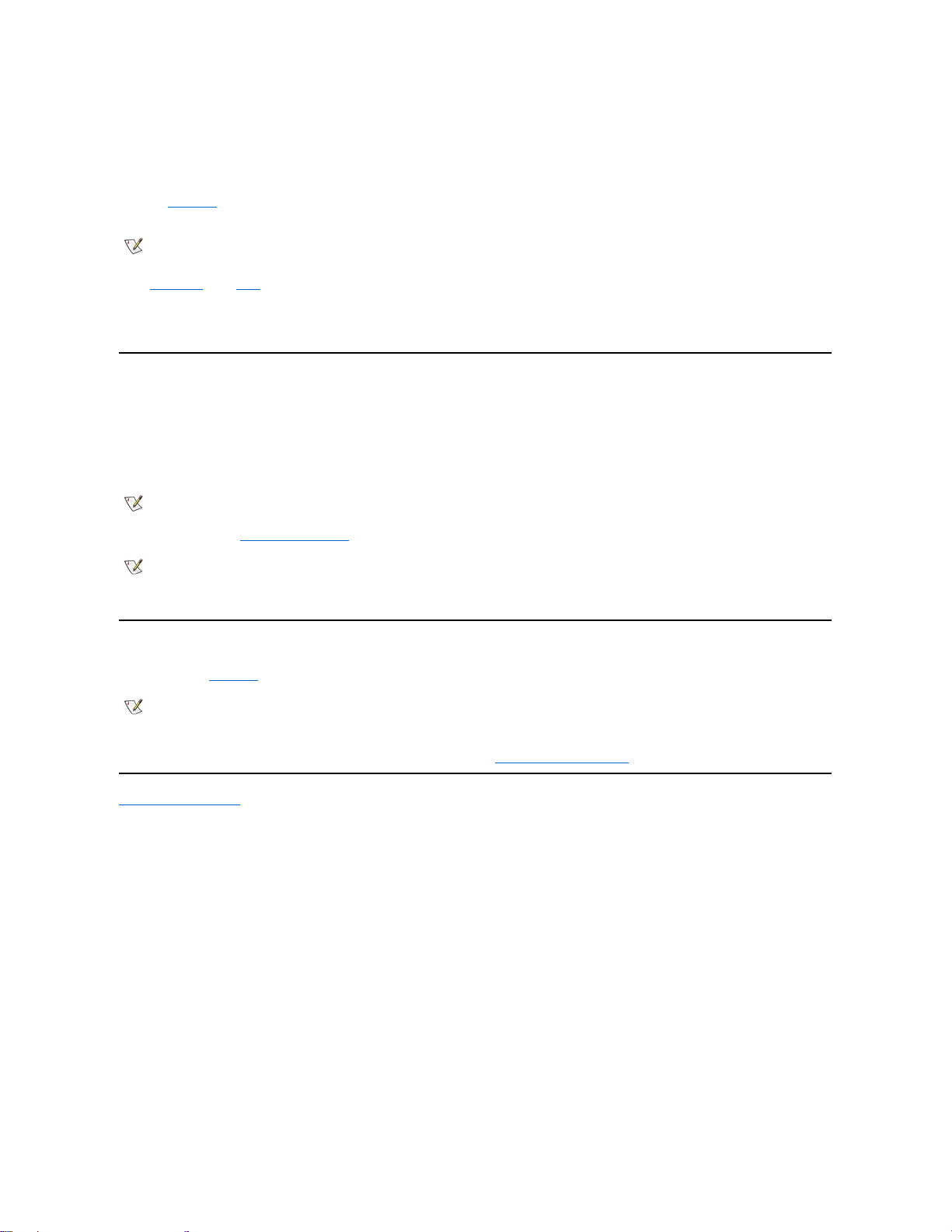
전지 전원 정보
컴퓨터를 전원 콘센트에 연결하면 전지 전력이 자동으로 보존됩니다. AC 전원을 사용하면 전지가 재충전됩니다. 전지는 자주 충전할수록 수
명이 단축되므로, 가능하면 컴퓨터를 전원 콘센트에 연결하여 사용하십시오.
컴퓨터의 절전 기능을 사용하여 사용자에게 맞도록 전원을 관리할 수 있습니다. 절전 기능을 사용하면 응용프로그램이나 장치가 작동하지 않
는 상태를 감지하고, 일부 내장형 장치의 작동을 중단하거나 속도를 늦추는 방식을 통해 전원 소비를 줄여 줍니다.
작업 환경에서 절전 기능을 최적화하려면, 절전 기능을 점검하십시오.
전지 용량 계산 유틸리티
전지 용량 계산 유틸리티는 시스템 설치 프로그램을 통해 사용할 수 있습니다. 이 유틸리티는 Latitude L400 컴퓨터의 전지 상태 표시기가 정
확하게 유지되도록 해줍니다.
이 유틸리티를 통해 전지가 최대 충전 용량을 계산합니다. 컴퓨터는 최대 충전 용량값을 통해 전지를 한 번 충전했을 때의 작동 시간을 계산합
니다. 전지 충전 용량값이 올바르지 않으면 컴퓨터가 운영 체제에 잘못된 전지 수명을 보고하기 때문에 예상 사용 시간만큼 전지를 사용할 수
없게 됩니다.
유틸리티를 실행하려면 시스템 설치 프로그램의 Power 화면에 있는 Run Battery Learning 옵션을 사용하십시오.
컴퓨터 켜기
컴퓨터를 켜려면, 전원 단추를 누르십시오.
목차 페이지로 돌아가기
주: 절전 기능을 사용하는 경우, 전지 사용 시간이 늘어난 대신 컴퓨터의 성능이 약간 저하될 수 있습니다. 예를 들어, 하드 디
스크 드라이브를 끈 다음 다시 하드 디스크 드라이브에 액세스하는 경우 시간이 좀 더 소요됩니다.
일시 중지(또는 대기) 모드와 같은 기타 절전 기능은 시스템의 모든 작업을 중단합니다. 이와 같이 절전 기능을 사용하면 작
업이 중단될 때 전원을 최대한 절약할 수 있습니다.
주: 최대 충전 용량은 전지에 따라 다르며 충전과 방전 횟수를 거듭할수록 충전 용량이 감소합니다.
주: 유틸리티를 완전히 실행하는 데는 6시간 정도가 소요됩니다. 실행 도중 중단하고 싶으면 <Esc>를 누르십시오.
충전 표시기가 올바르지 않다고 생각되면 이 유틸리티를 사용하여 검사하십시오. 그러나 두 달에 한 번 이상은 실행하지 마십
시오. 그 이상 사용하면 전지 수명이 단축됩니다.
주: 컴퓨터의 운영 체제가 "잠겨" 있는 경우, 즉 명령에 응답하지 않는 경우에는 전원 단추를 5초 정도 눌러 컴퓨터를 끄십시
오.
운영 체제가 잠겨 있고 전원 단추를 눌러도 작동하지 않는 경우, 컴퓨터 밑면의 재설정 스위치를 사용하면 컴퓨터를 재시작할
수 있습니다. 재설정 스위치를 사용하려면, 클립을 똑바로 펴서 재설정 스위치 접근 구멍을 몇 초 동안 누르십시오.
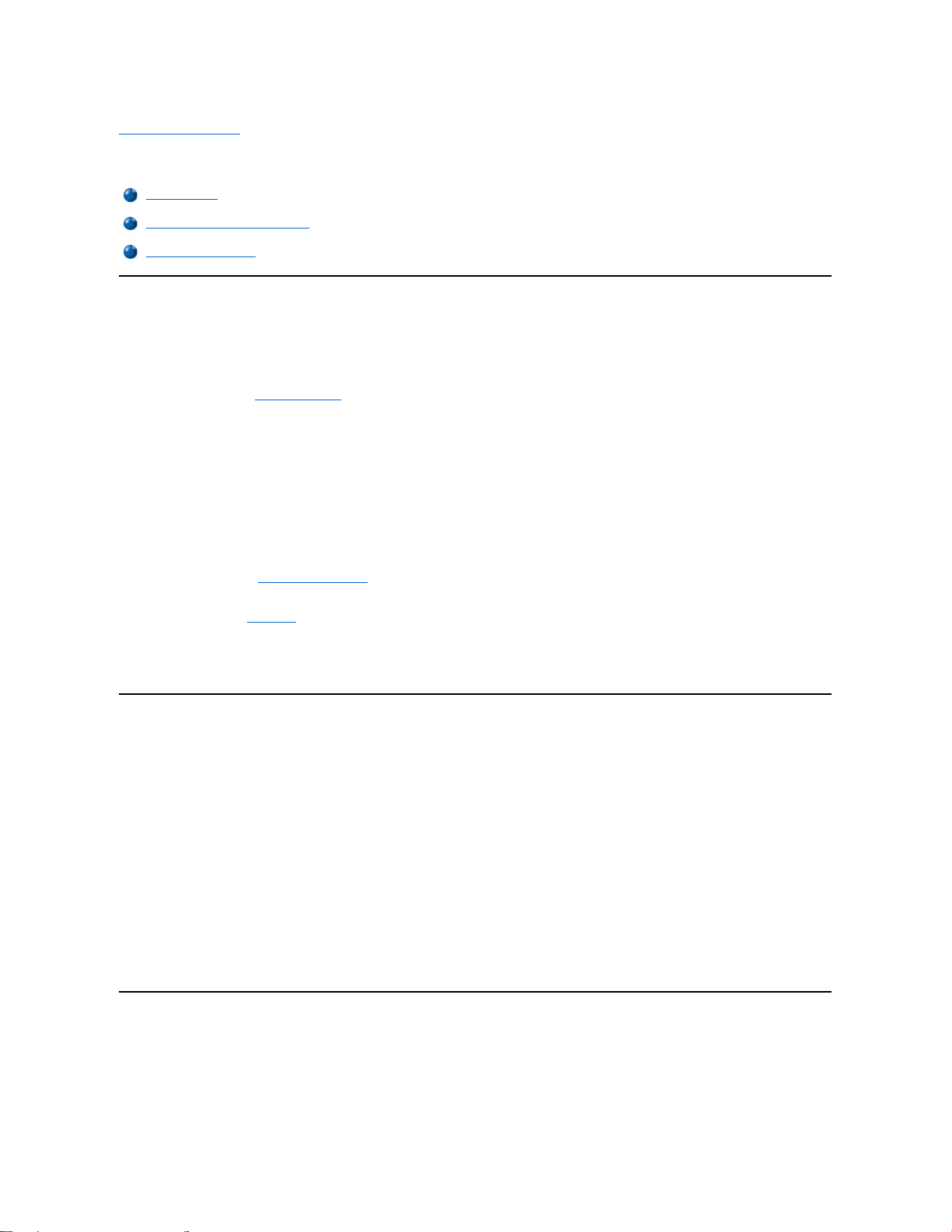
목차 페이지로 돌아가기
CD-ROM, DVD-ROM 및 CD-RW 드라이브: Dell™ Latitude™ L400 사용 설명서
드라이브 사용
CD-ROM 및 DVD-ROM 드라이브는 읽기 전용 장치로써 대부분의 상용 8cm, 12cm 사운드 및 비디오 CD를 재생할 수 있습니다. CD-RW(CDReWritable) 드라이브는 CD-RW에 쓰고 재생할 수 있으며 CD도 재생할 수 있습니다. Dell 시스템의 하드 디스크 드라이브에는 CD-ROM 및
CD-RW 장치 드라이버가 설치되어 있습니다. 또한 DVD-ROM 드라이브용 드라이버도 설치되어 있는 데 이 드라이버로 대부분의 CD를 재생하
고 DVD의 데이타를 읽을 수 있습니다.
이러한 장치들은 컴퓨터의 외장형 매체 베이에 설치하여 사용해야 합니다.
주의사항: 드라이브가 외장형 매체 베이 밖에 있을 때는 조심하십시오. 드라이브를 누르거나 드라이브 위에 물체를 놓지 마십시오.
드라이브 모터가 손상될 수 있습니다. 드라이브를 깨끗하게 보관하십시오.
디스크를 재생하려면, 드라이브 전면의 배출 단추를 누르거나 <Fn><e> 키를 누르십시오. 트레이가 밖으로 나오면 디스크 레이블이 위로 오
도록 하여 트레이에 디스크를 넣으십시오. 디스크를 회전판에 올려놓고 딸깍하면서 제자리에 들어갈 때까지 눌러 장착하십시오. 그런 다음,
트레이를 살짝 밀어 넣으십시오.
주의사항: 디스크가 올바르게 장착되지 않으면 디스크나 드라이브가 손상될 수 있습니다.
주의사항: 컴퓨터가 작동 중일 때는 CD-ROM 드라이브를 사용하지 마십시오. 사용하는 경우 드라이브와 하드 디스크 또는 디스켓
드라이브 사이의 데이타 흐름이 중단될 수 있습니다.
드라이브를 사용 중인 경우 드라이브 사용 표시등이 깜박입니다.
Microsoft® Windows® 98 운영 체제를 사용하는 경우에는 CD-ROM 또는 DVD-ROM 드라이브 사용시 자동 재생 기능을 비활성화하십시오(자
동 재생 기능이 컴퓨터의 전원 관리 기능과 인터페이스될 수 있습니다). Dell에서 설치한 운영 체제인 경우, 자동 재생 기능이 비활성화되어 있
습니다. 운영 체제를 재설치하거나 사용자가 운영 체제를 설치하는 경우, 사용할 CD-ROM 또는 DVD-ROM 드라이브의 자동 재생 기능이 비활
성화되어 있는지 확인하십시오.
Auto Insert Notification 옵션 변경에 대한 자세한 내용은 운영 체제 사용 설명서를 참조하십시오.
CD, DVD 및 CD-RW 디스크 관리
디스크를 사용하거나 다룰 때는 다음의 지침을 따르십시오:
l 손상되었거나 휘어진 디스크를 사용하지 마십시오.
l 디스크는 항상 모서리를 잡고 디스크 표면을 만지지 마십시오.
l 깨끗하고 마른 천을 사용하여 디스크 표면의 먼지, 이물질, 지문 등을 닦으십시오. 먼지를 닦을 때는 디스크 중앙에서 가장 자리 방향으
로 닦아내십시오.
l 벤젠, 레코드 크리너 또는 정전기 방지 스프레이와 같은 용제를 사용하여 디스크를 닦지 마십시오.
l 디스크 표면에 글씨를 쓰지 마십시오.
l 디스크는 항상 케이스에 넣어 서늘하고 건조한 장소에 보관하십시오. 온도가 너무 높은 곳에 보관하면 디스크가 손상될 수 있습니다.
l 디스크를 구부리거나 떨어뜨리지 마십시오.
l 디스크 위에 물체를 올려 놓지 마십시오.
지원되는 디스크 종류
컴퓨터의 CD-ROM 및 DVD-ROM, CD-RW 드라이브에서는 다음과 같은 디스크를 재생할 수 있습니다:
l CD-ROM 레드북 오디오 디스크(CD-DA)
l CD-ROM 옐로우북 모드 1 및 모드 2 데이타 디스크
드라이브 사용
CD, DVD 및 CD-RW 디스크 관리
지원되는 디스크 종류
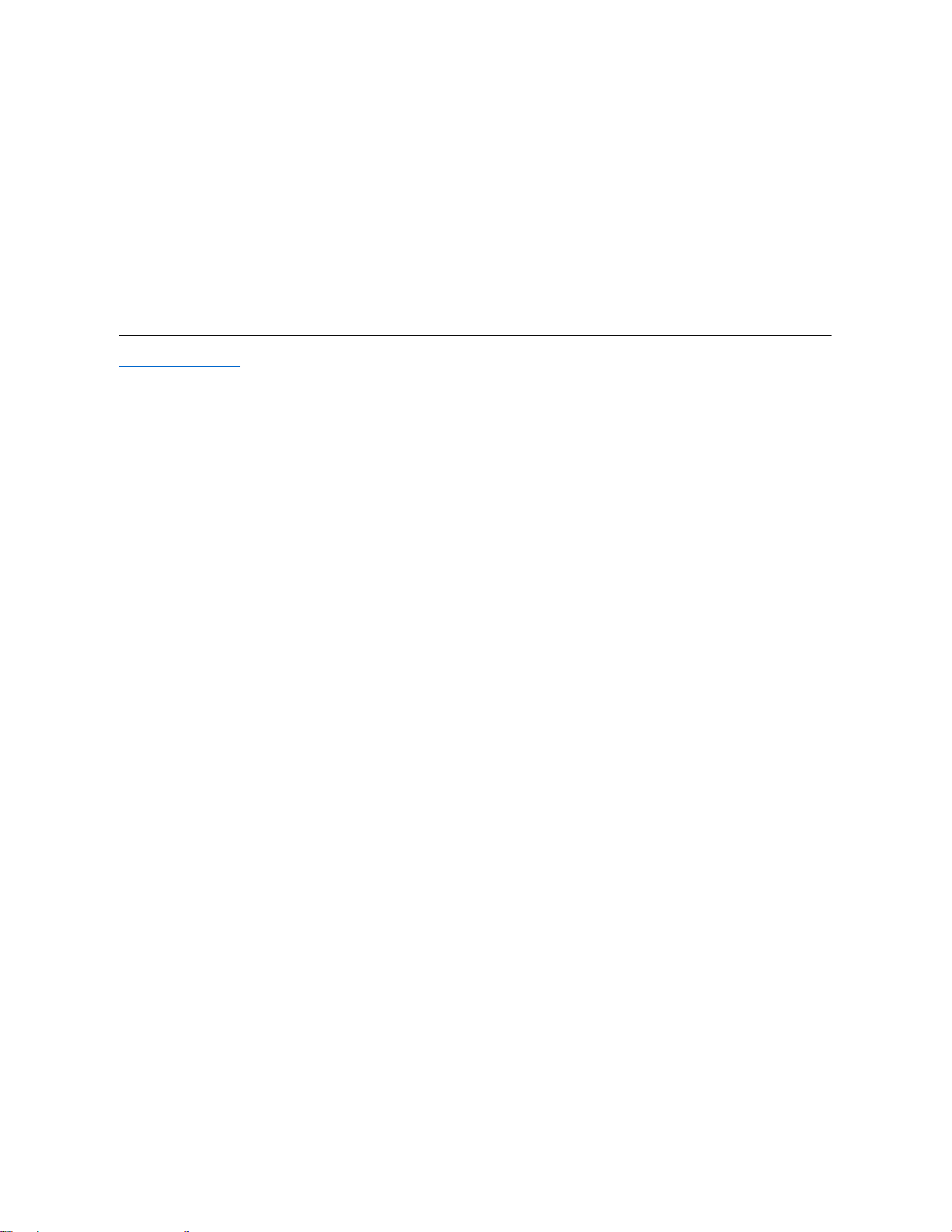
l CD-ROM XA(모드 2 유형 1 및 유형 2. ADPCM[Adaptive Differential Pulse Code Modulation] 사용하지 않음)
l CD-1(모드 2 유형 1 및 유형 2)
l CD-I Ready
l CD-Bridge
l 포토 CD, CD-R(CD-Recordable)(단일 및 다중 세션)
l 비디오 CD
l CD-RW(24배속 CD-ROM 및 DVD-ROM 드라이브에는 CD-RW를 재생할 수만 있고 기록할 수는 없습니다. 이 디스크 종류는 CD-RW 드라
이브에서만 기록할 수 있습니다.)
l DVD-5(DVD-ROM 드라이브는 DVD-5 형식 지원)
목차 페이지로 돌아가기
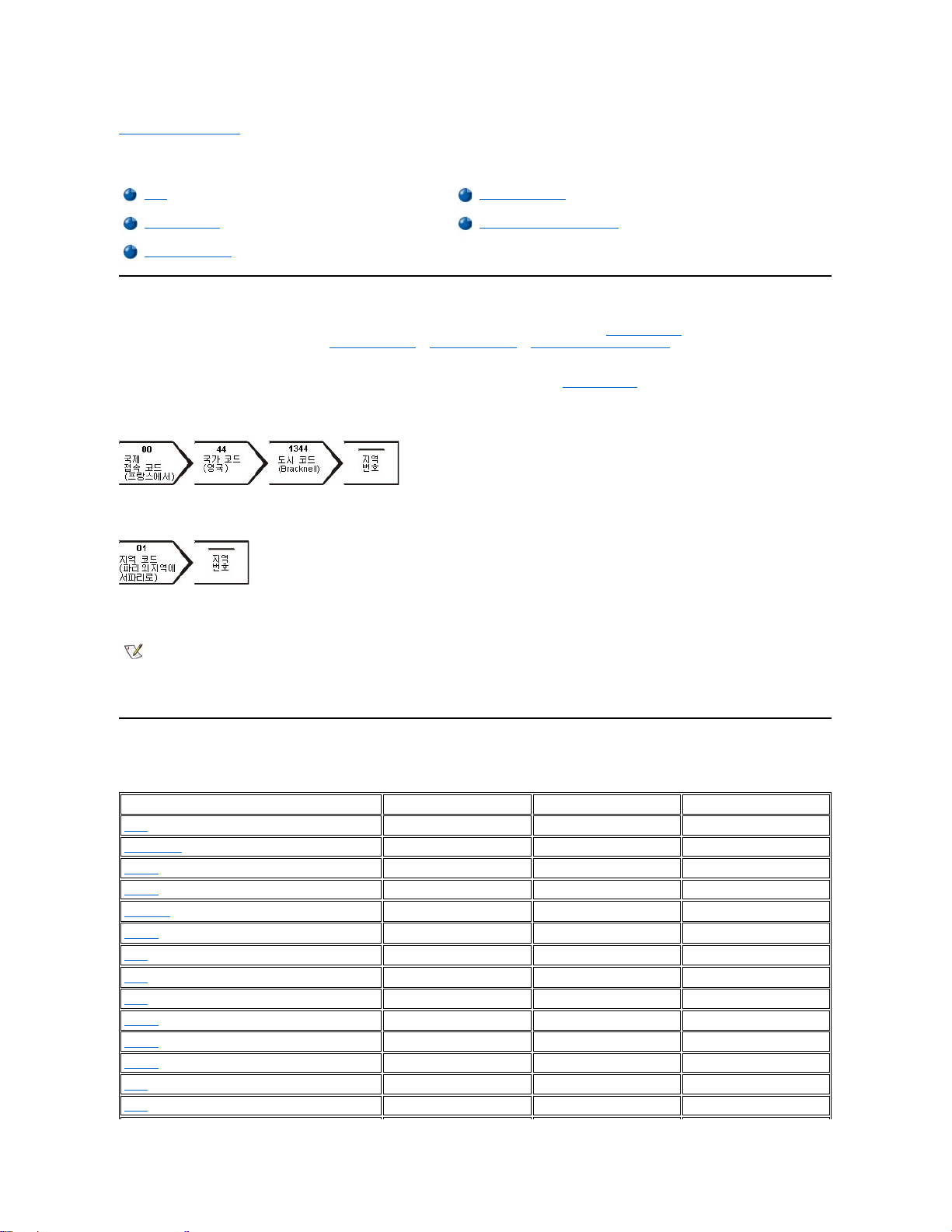
목차 페이지로 돌아가기
Dell에 문의하기: Dell™ Latitude L400 사용 설명서
개요
Dell에 연락하려면, 다음 항목에서 제공하는 전화 번호, 코드 및 전자 우편 주소를 사용하십시오. "국제 전화 코드"에는 장거리 및 국제 전화를
걸 때 필요한 코드가 수록되어 있습니다. "미주 지역 연락처", "유럽 지역 연락처", "아시아 및 기타 지역 연락처"에는 지역 전화 번호, 지역 코
드, 수신자 부담 전화 번호, 전자 우편 주소 및 전세계 국가의 각 부서 또는 사용가능한 서비스가 수록되어 있습니다.
자국 내에서 시외 전화를 하는 경우, 다른 항목에 수록되어 있는 지역 번호뿐만 아니라, "국제 전화 코드"에서 사용할 코드를 확인하십시오.
예를 들면, 프랑스 파리에서 영국 Bracknell로 전화하려는 경우, 다음 그림과 같이 프랑스의 국제 접속 코드 다음 영국 국가 코드를 누르고
Bracknell 시 코드를 누른 다음, 지역 번호를 누르십시오.
자국 내에서 시외 전화를 하는 경우에는 국제 접속 코드, 국가 코드, 도시 코드가 필요 없으며 지역 코드만 사용하면 됩니다. 예를 들어, 프랑
스 몽펠리에에서 파리로 전화하려면, 다음 그림대로 지역 코드를 누른 다음 지역 번호를 누르십시오.
코드는 전화를 걸려는 지역과 전화할 대상 지역에 따라 달라집니다. 또한 국가마다 전화 프로토콜이 다릅니다. 사용할 코드를 확인하려면, 지
역 또는 국제 교환원에게 문의하십시오.
국제 전화 코드
해당 연락처를 알려면, 목록에 나열된 국가를 클릭하십시오.
개요
유럽 지역 연락처
국제 전화 코드
아시아 및 기타 지역 연락처
미주 지역 연락처
주: 수신자 부담 전화는 표시된 국가에만 사용할 수 있습니다. 지역 코드는 자국(국제 전화가 아닌 경우) 내에서 시외 전화를
하는 경우, 가장 보편적으로 사용합니다. 즉, 동일 국가 내에서 전화를 걸 때 사용합니다.
전화를 걸어 문의하기 전에, Express Service Code(특급 서비스 코드)를 알아두십시오. Dell 자동 응답 지원 전화 시스템은
이 코드를 사용하여 보다 효율적으로 고객의 전화 문의를 처리합니다.
국가(도시)
국제 접속 코드
국가 코드
도시 코드
호주(시드니)
0011
61
2
오스트리아(비엔나)
900
43
1
벨기에(브뤼셀)
00
32
2
브라질
0021
55
51
브루나이
—
673
—
캐나다(온타리오의 노스 요크)
011
—
필요 없음
칠레(산티아고)
—
56
2
중국(셔먼)
—
86
592
체코(프라하)
00
420
2
덴마크(Horsholm)
009
45
필요 없음
핀란드(헬싱키)
990
358
9
프랑스(파리)(몽펠리에)
00
33
(1)(4)
독일(랑엔)
00
49
6103
홍콩
001
852
필요 없음
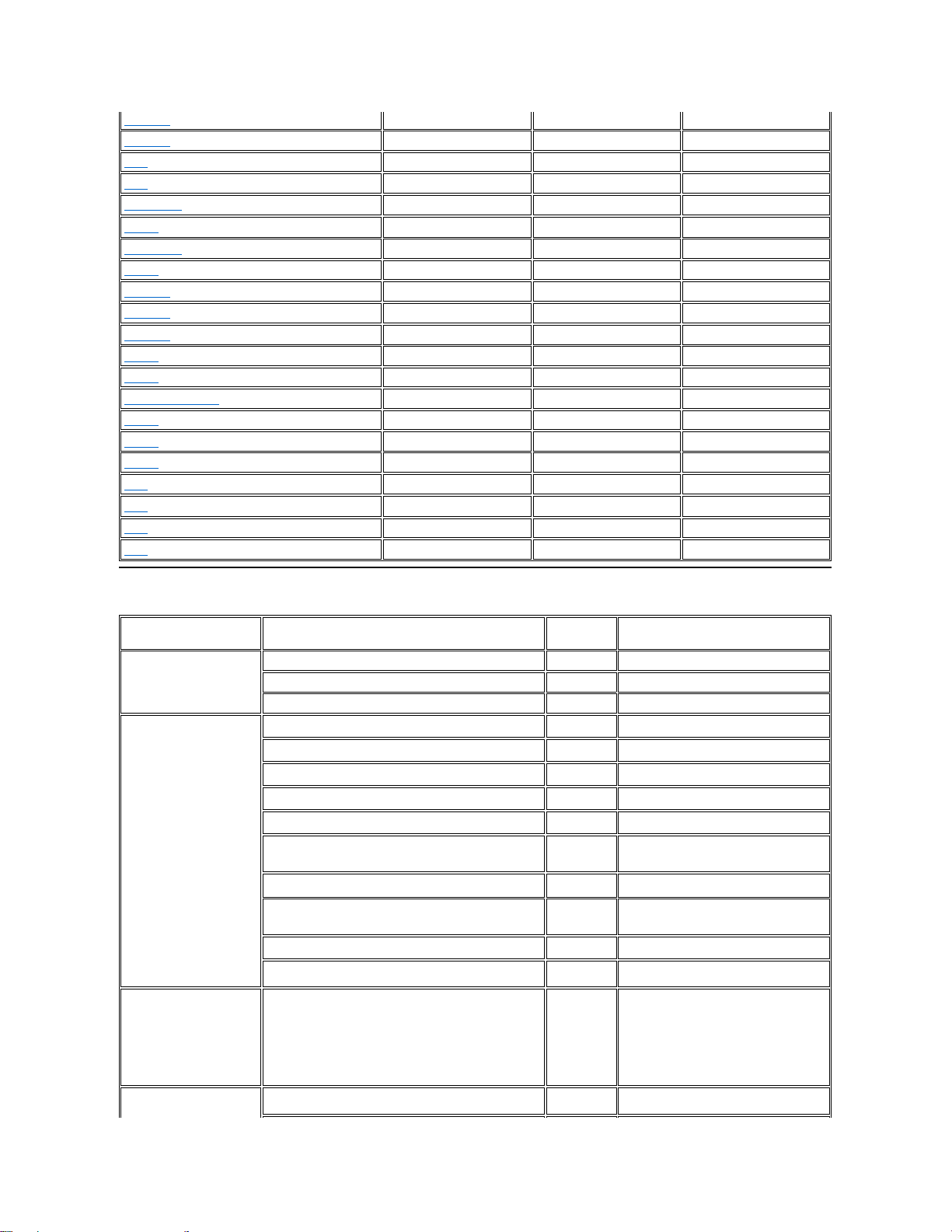
미주 지역 연락처
아일랜드(브레이)
16
353
1
이탈리아(밀라노)
00
39
02
일본(가와사키)
001
81
44
한국(서울)
001
82
2
룩셈부르크
00
352
—
마카오
—
853
필요 없음
말레이시아(페낭)
00
60
4
멕시코(콜로니아 그라나다)
95
52
5
네덜란드(암스테르담)
00
31
20
뉴질랜드
00
64
—
노르웨이(Lysaker)
095
47
필요 없음
폴란드(바르샤바)
011
48
22
싱가폴(싱가폴)
005
65
필요 없음
남아프리카 공화국(요하네스버그)
09/091
27
11
스페인(마드리드)
00
34
91
스웨덴(Upplands Vasby)
009
46
8
스위스(제네바)
00
41
22
대만
002
886
—
태국
001
66
—
영국(Bracknell)
010
44
1344
미국(텍사스의 오스틴)
011
1
필요 없음
국가(도시)
부서명 또는 서비스
지역 코드
지역 번호 또는
수신자 부담 전화 번호
브라질
고객 지원, 기술 지원
수신자 부담 전화:
0800 90 3355
판매
수신자 부담 전화:
0800 90 3366
웹사이트: http://www.dell.com/br
캐나다
(온타리오의 노스 요크)
자동 주문 현황 시스템
수신자 부담 전화: 1-800-433-
9014
AutoTech(자동 응답 기술 지원)
수신자 부담 전화: 1-800-247-
9362
고객 관리(토론토 이외 지역)
수신자 부담 전화: 1-800-387-
5759
고객 관리(토론토 이내 지역)
416
758-2400
고객 기술 지원
수신자 부담 전화: 1-800-847-
4096
판매(직판—토론토 이외 지역)
수신자 부담 전화: 1-800-387-
5752
판매(직판—토론토 이내 지역)
416
758-2200
판매(연방 정부, 교육, 의료)
수신자 부담 전화: 1-800-567-
7542
판매(주 계정)
수신자 부담 전화: 1-800-387-
5755
TechFax 수신자 부담 전화: 1-800-950-
1329
칠레
(산티아고)
주: 칠레 고객이 판매,
고객, 기술 지원에 대해
문의하려면, 미국으로 전
화하십시오.
판매, 고객 지원 및 기술 지원
수신자 부담 전화: 1230-020-
4823
라틴 아메리카
고객 기술 지원(미국 텍사스의 오스틴)
512
728-4093
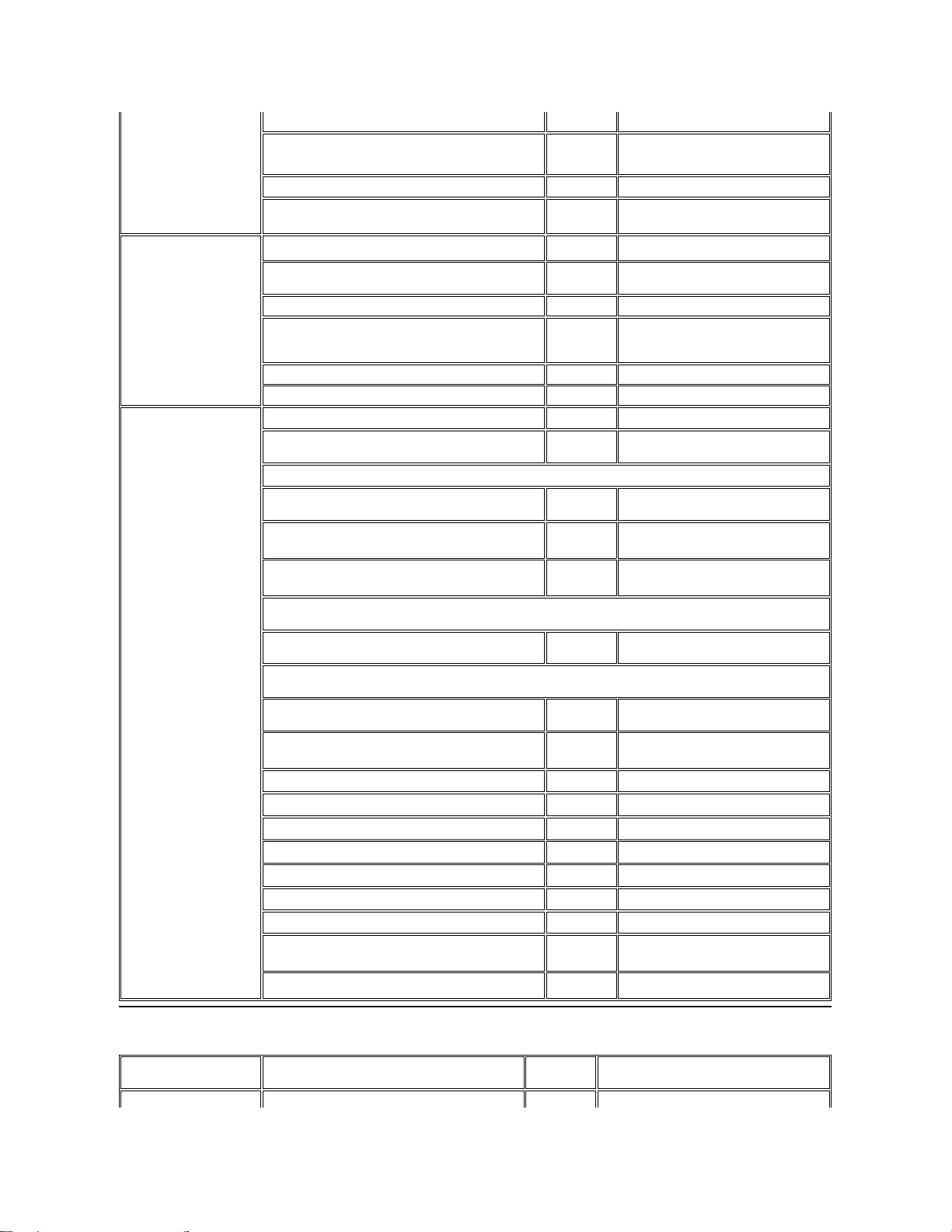
유럽 지역 연락처
주: 라틴 아메리카 고객
이 판매, 고객, 기술 지
원에 대해 문의하려면,
미국으로 전화하십시오.
고객 서비스(미국 텍사스의 오스틴)
512
728-3619
팩스 번호(기술 지원 및 고객 서비스)
(미국 텍사스의 오스틴)
512
728-3883
판매(미국 텍사스의 오스틴)
512
728-4397
SalesFax(미국 텍사스의 오스틴)
512
728-4600
728-3772
멕시코
주: 멕시코 고객이 자동
주문 현황 시스템 및
AutoTech를 이용하려
면, 미국으로 전화하십시
오.
자동 주문 현황 시스템(미국 텍사스의 오스틴)
512
728-0685
AutoTech(자동 응답 기술 지원)(미국 텍사스의 오스
틴)
512
728-0686
고객 기술 지원
525
228-7870
판매
525
228-7811
수신자 부담 전화: 91-800-900-37
수신자 부담 전화: 91-800-904-49
고객 서비스
525
228-7878
대표
525
228-7800
미국
(텍사스의 오스틴)
자동 주문 현황 시스템
수신자 부담 전화: 1-800-433-
9014
AutoTech(휴대용 및 데스크탑 컴퓨터의 경우)
수신자 부담 전화: 1-800-247-
9362
Dell 가정용 및 중소기업체 그룹(휴대용 및 데스크탑 컴퓨터의 경우):
고객 기술 지원(제품 반환 승인 번호)
수신자 부담 전화: 1-800-624-
9896
고객 기술 지원
(http://www.dell.com을 통한 가정용 판매)
수신자 부담 전화: 1-877-576-
3355
고객 서비스
(신용 반환 승인 번호)
수신자 부담 전화: 1-800-624-
9897
국가 계정(Dell 국가 계정[제공된 계정 번호], 의료 기관 또는 판매상[VAR]에서 구입한 시스템):
고객 서비스 및 기술 지원(제품 반환 승인 번호)
수신자 부담 전화: 1-800-822-
8965
Public Americas International(정부 기관[지역, 주 또는 연방] 또는 교육 기관에서 구입한 시스템):
고객 서비스 및 기술 지원(제품 반환 승인 번호)
수신자 부담 전화: 1-800-234-
1490
Dell 판매
수신자 부담 전화: 1-800-289-3355
수신자 부담 전화: 1-800-879-3355
예비 부품 판매
수신자 부담 전화: 1-800-357-
3355
DellWare™
수신자 부담 전화: 1-800-753-
7201
유료 기술 지원
수신자 부담 전화: 1-800-433-
9005
서버 유료 기술 지원
수신자 부담 전화: 1-800-967-
0765
판매(카탈로그)
수신자 부담 전화: 1-800-426-
5150
팩스 번호
수신자 부담 전화: 1-800-727-
8320
TechFax 수신자 부담 전화: 1-800-950-
1329
언어, 청각 장애자를 위한 Dell 서비스
수신자 부담 전화: 1-877-DELLTTY
(1-877-335-5889)
교환
512
338-4400
국가(도시)
부서명 또는 서비스
지역 코드
지역 번호 또는
수신자 부담 전화 번호
오스트리아
교환
01
491 040
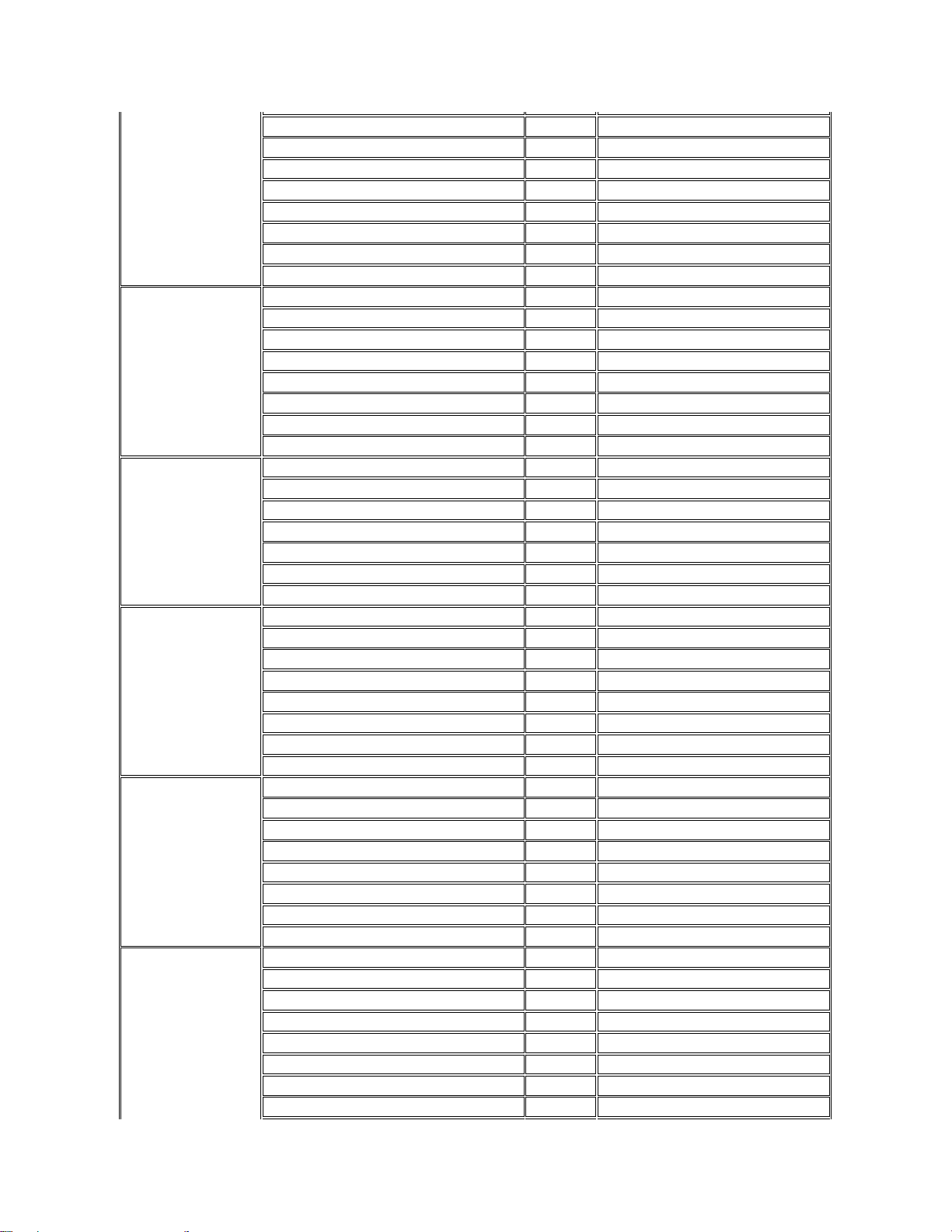
(비엔나)
주: 오스트리아 고객이
기술 지원 및 고객 관리
에 대해 문의하려면, 독
일의 랑엔으로 전화하십
시오.
가정/중소기업체 판매
01
795676-02
가정/중소기업체 판매 팩스 번호01795676-05
가정/중소기업체 고객 관리
01
795676-03
우선 계정/기업체 고객 관리
0660-8056
가정/중소기업체 기술 지원
01
795676-04
우선 계정/기업체 기술 지원
0660-8779
웹사이트: http://support.euro.dell.com
전자 우편: tech_support_germany@dell.com
벨기에(브뤼셀)
기술 지원
02
481 92 88
고객 관리
02
481 91 19
가정/중소기업체 판매
수신자 부담 전화: 0800 16884
기업체 판매
02
481 91 00
팩스 번호
02
481 92 99
교환
02
481 91 00
웹사이트: http://support.euro.dell.com
전자 우편: tech_be@dell.com
체코
(프라하)
기술 지원
02
22 83 27 27
고객 관리
02
22 83 27 11
팩스 번호
02
22 83 27 14
TechFax
02
22 83 27 28
교환
02
22 83 27 11
웹사이트: http://support.euro.dell.com
전자 우편: czech_dell@dell.com
덴마크
(Horsholm)
주: 덴마크 고객이 팩스
기술 지원 서비스에 대해
문의하려면 스웨덴으로
전화하십시오.
기술 지원
45170182
관련 고객 관리
45170184
가정/중소기업체 고객 관리
32875505
교환
45170100
팩스 기술 지원(스웨덴의 Upplands Vasby)
859005594
팩스 교환
45170117
웹사이트: http://support.euro.dell.com
전자 우편: den_support@dell.com
핀란드
(헬싱키)
기술 지원
09
253 313 60
기술 지원 팩스 번호
09
253 313 81
관련 고객 관리
09
253 313 38
가정/중소기업체 고객 관리
09
693 791 94
팩스 번호
09
253 313 99
교환
09
253 313 00
웹사이트: http://support.euro.dell.com
전자 우편: fin_support@dell.com
프랑스
(파리/몽펠리에)
가정 및 중소기업체
기술 지원
0825
387 270
고객 관리
0825
823 833
팩스 번호
0825
004 701
교환
0825
004 700
교환(선택)
04
99 75 40 39
판매
0825
004 700
웹사이트: http://support.euro.dell.com
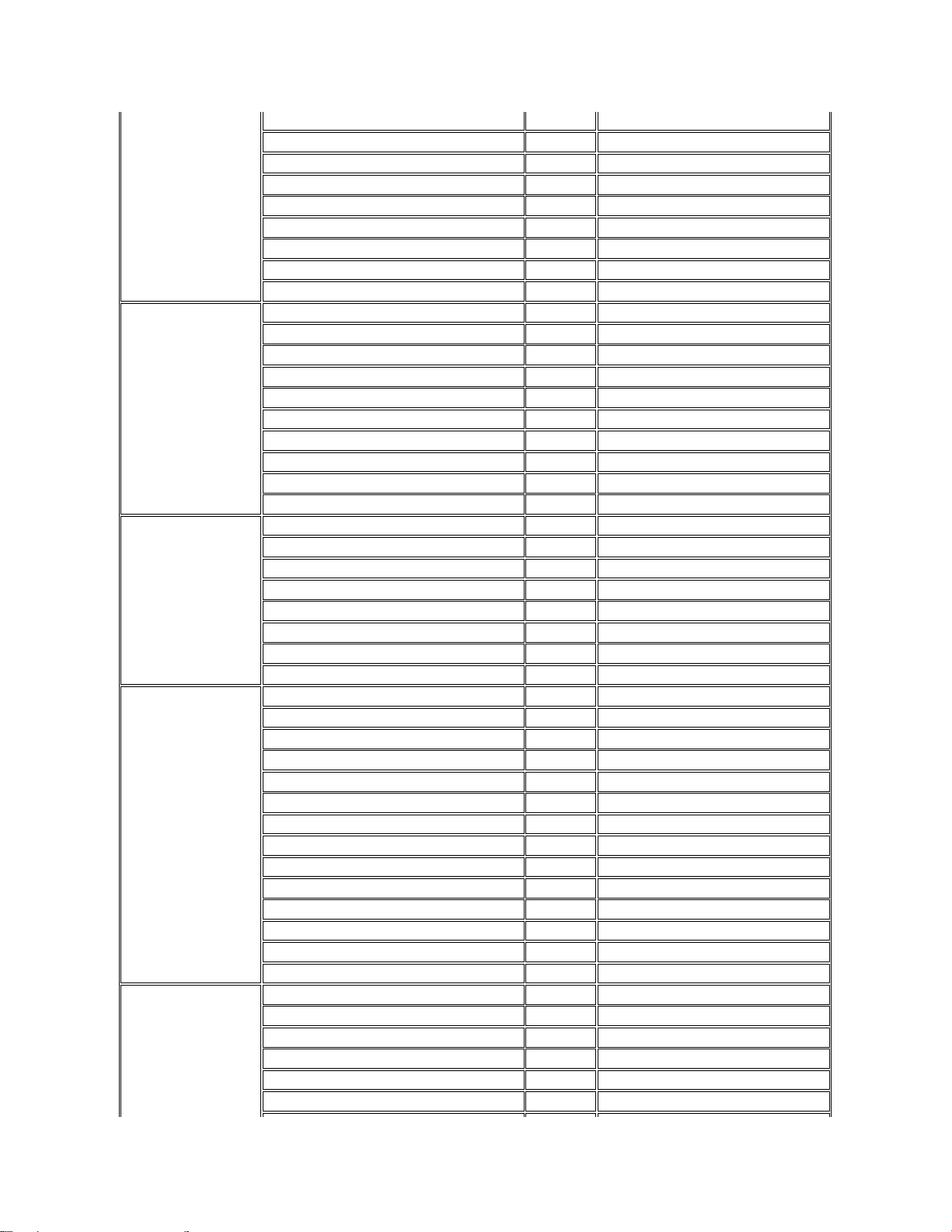
전자 우편: web_fr_tech@dell.com
기업체
기술 지원
0825
004 719
고객 관리
0825
338 339
팩스 번호
01
55 94 71 99
교환
01
55 94 71 00
판매
01
55 94 71 00
웹사이트: http://support.euro.dell.com
전자 우편: web_fr_tech@dell.com
독일
(랑엔)
기술 지원
06103
766-7200
기술 지원 팩스 번호
06103
766-9222
가정/중소기업체 고객 관리0180-5-224400
세계 분류 고객 관리
06103
766-9570
우선 계정 고객 관리
06103
766-9420
대계정 고객 관리
06103
766-9560
공계정 고객 관리
06103
766-9555
교환
06103
766-7000
웹사이트: http://support.euro.dell.com
전자 우편: tech_support_germany@dell.com
아일랜드
(체리우드)
기술 지원
0870 908 0800
고객 관리
01
204 4026
판매
01
286 0500
SalesFax
01
204 0144
팩스 번호
0870 907 5590
교환
01
286 0500
웹사이트: http://support.euro.dell.com
전자 우편: dell_direct_support@dell.com
이탈리아
(밀라노)
가정 및 중소기업체
기술 지원
02
577 826 90
고객 관리
02
696 821 14
팩스 번호
02
696 824 13
교환
02
696 824 12
웹사이트: http://support.euro.dell.com
전자 우편: web_it_tech@dell.com
기업체
기술 지원
02
577 826 90
고객 관리
02
577 825 55
팩스 번호
02
575 035 30
교환
02
577 821
웹사이트: http://support.euro.dell.com
전자 우편: web_it_tech@dell.com
룩셈부르크
주: 룩셈부르크 고객이
판매, 고객 및 기술 지원
에 대해 문의하려면, 벨
기에로 전화하십시오.
기술 지원(벨기에의 브뤼셀)
02
481 92 88
가정/중소기업체 판매(벨기에의 브뤼셀)
수신자 부담 전화: 080016884
기업체 판매(벨기에의 브뤼셀)
02
481 91 00
고객 관리(벨기에의 브뤼셀)
02
481 91 19
교환(벨기에의 브뤼셀)
02
481 91 00
팩스 번호(벨기에의 브뤼셀)
02
481 92 99
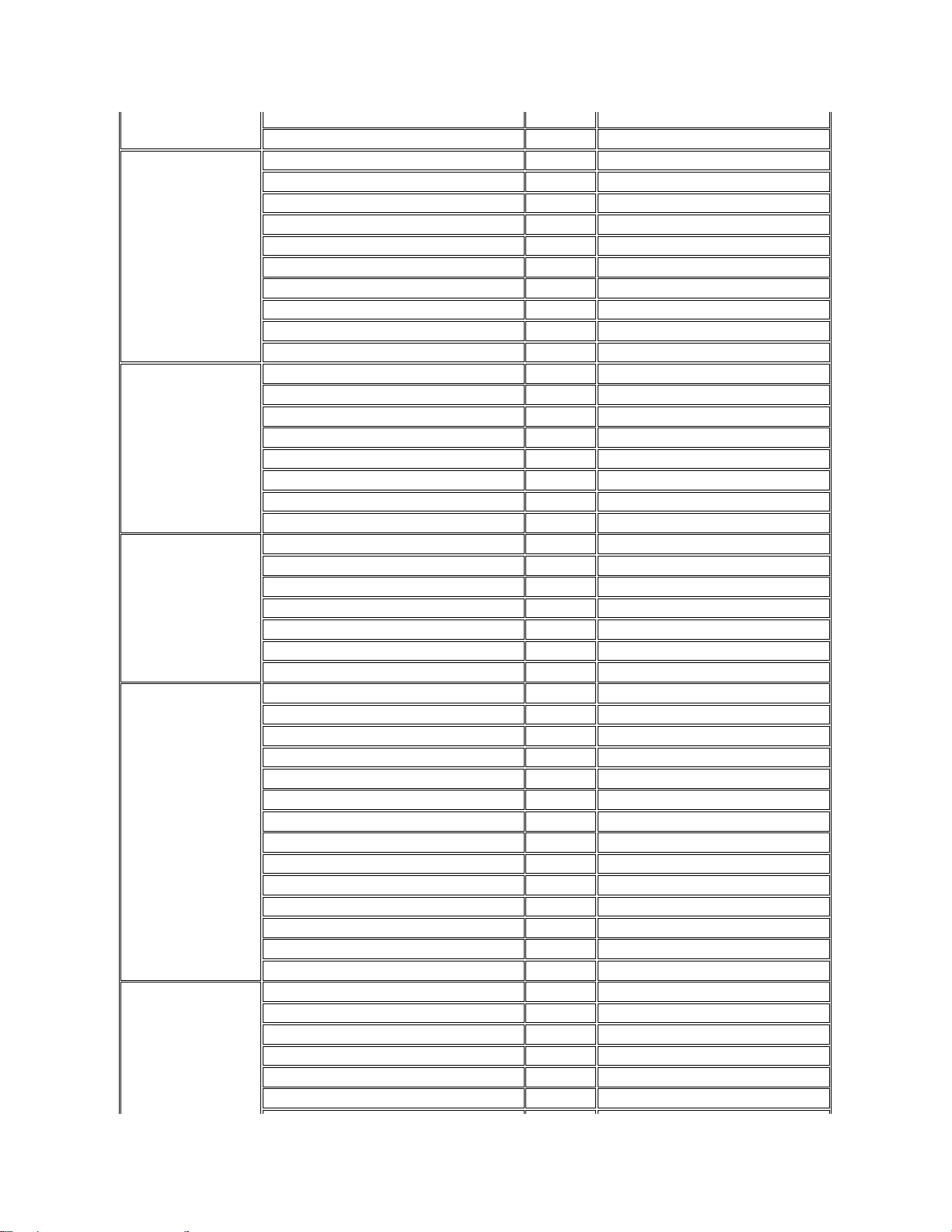
웹사이트: http://support.euro.dell.com
전자 우편: tech_be@dell.com
네덜란드
(암스테르담)
기술 지원
020
581 8838
고객 관리
020
581 8740
가정/중소기업체 판매
수신자 부담 전화: 0800-0663
가정/중소기업체 판매 팩스 번호
020
682 7171
기업체 판매
020
581 8818
기업체 판매 팩스 번호
020
686 8003
팩스 번호
020
686 8003
교환
020
581 8818
웹사이트: http://support.euro.dell.com
전자 우편: tech_nl@dell.com
노르웨이
(Lysaker)
주: 노르웨이 고객이 팩
스 기술 지원에 대해 문
의하려면, 스웨덴으로 전
화하십시오.
기술 지원
671 16882
관련 고객 관리
671 17514
가정/중소기업체 고객 관리
231 62298
교환
671 16800
팩스 기술 지원(스웨덴의 Upplands Vasby)
590 05 594
팩스 교환
671 16865
웹사이트: http://support.euro.dell.com
전자 우편: nor_support@dell.com
폴란드
(바르샤바)
기술 지원
22
57 95 700
고객 관리
22
57 95 999
판매
22
57 95 999
교환
22
57 95 999
팩스 번호
22
57 95 998
웹사이트: http://support.euro.dell.com
전자 우편: pl_support@dell.com
스페인
(마드리드)
가정 및 중소기업체
기술 지원
902 100 130
고객 관리
902 118 540
교환
902 118 541
팩스 번호
902 118 539
웹사이트: http://support.euro.dell.com
전자 우편: web_esp_tech@dell.com
기업체
기술 지원
902 100 130
고객 관리
902 118 546
교환
91
722 92 00
팩스 번호
91
722 95 83
웹사이트: http://support.euro.dell.com
전자 우편: web_esp_tech@dell.com
스웨덴
(Upplands Vasby)
기술 지원
08
590 05 199
관련 고객 관리
08
590 05 642
가정/중소기업체 고객 관리
08
587 70 527
팩스 기술 지원
08
590 05 594
판매
08
590 05 185
웹사이트: http://support.euro.dell.com
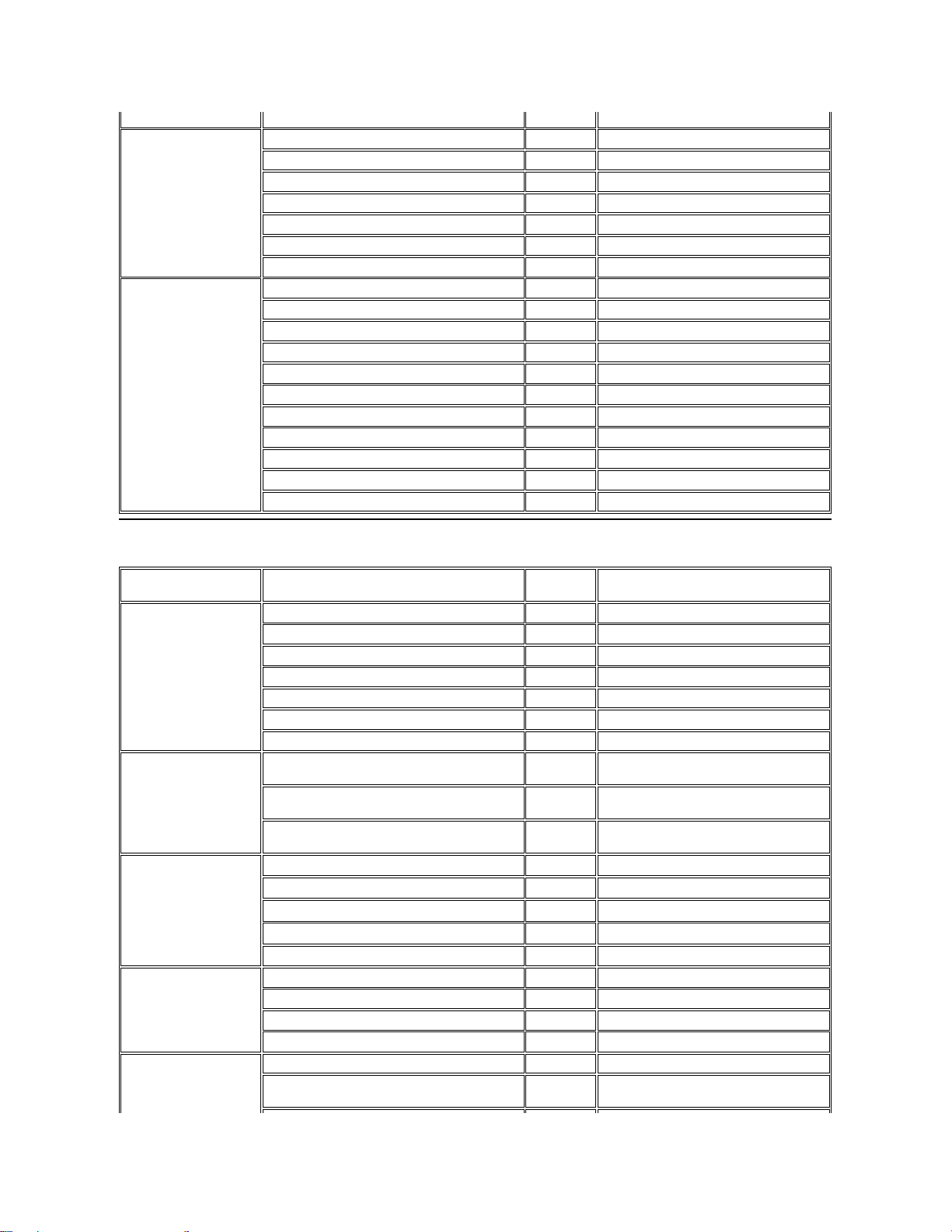
아시아 및 기타 지역 연락처
전자 우편: swe_support@dell.com
스위스
(제네바)
기술 지원(가정 및 중소기업체)
0844 811 411
기술 지원(기업체)
0844 822 844
고객 관리
0848 802 802
교환
022
799 01 01
팩스 번호
022
799 01 90
웹사이트: http://support.euro.dell.com
전자 우편: swisstech@dell.com
영국
(Bracknell)
기술 지원(기업체/우선 계정/PAD[1000+ 직원])
0870 908 0500
기술 지원(직통/PAD 및 일반)0870 908 0800
전체 계정 고객 관리
01344
723186
기업체 고객 관리
01344
723185
우선 계정(500-5000 직원) 고객 관리
01344
723196
중앙 정부 고객 관리
01344
723193
지역 정부 고객 관리
01344
723194
가정/중소기업체 판매
0870 907 4000
기업체/공공 기관 판매
01344
860456
웹사이트: http://support.euro.dell.com
전자 우편: dell_direct_support@dell.com
국가(도시)
부서명 또는 서비스
지역 코드
지역 번호 또는
수신자 부담 전화 번호
호주
(시드니)
가정 및 중소기업체
1-300-65-55-33
정부 및 기업체
수신자 부담 전화: 1-800-633-559
PAD(Preferred Accounts Division)
수신자 부담 전화: 1-800-060-889
고객 관리
수신자 부담 전화: 1-800-819-339
기업체 판매
수신자 부담 전화: 1-800-808-385
일반 판매
수신자 부담 전화: 1-800-808-312
팩스 번호
수신자 부담 전화: 1-800-818-341
브루나이
주: 브루나이 고객이 고
객 지원 서비스에 대해
문의하려면, 말레이시아
로 전화하십시오.
고객 기술 지원
(말레이시아의 페낭)
633 4966
고객 서비스
(말레이시아의 페낭)
633 4949
일반 판매
(말레이시아의 페낭)
633 4955
중국
(셔먼)
기술 지원
수신자 부담 전화: 800 858 2437
고객 경험
수신자 부담 전화: 800 858 2060
가정 및 중소기업체
수신자 부담 전화: 800 858 2222
우선 계정 분류 수신자 부담 전화: 800 858 2062
대기업 고객 수신자 부담 전화: 800 858 2999
홍콩
주: 홍콩 고객이 고객 지
원 서비스에 대해 문의하
려면, 말레이시아로 전화
하십시오.
기술 지원
수신자 부담 전화: 800 96 4107
고객 서비스(말레이시아의 페낭)
633 4949
일반 판매
수신자 부담 전화: 800 96 4109
기업체 판매
수신자 부담 전화: 800 96 4108
일본
(가와사키)
기술 지원(서버)
수신자 부담 전화: 0120-1984-35
기술 지원(Dimension™ 및 Inspiron™)
수신자 부담 전화: 0120-1982-56 또는 0088-
25-
3355
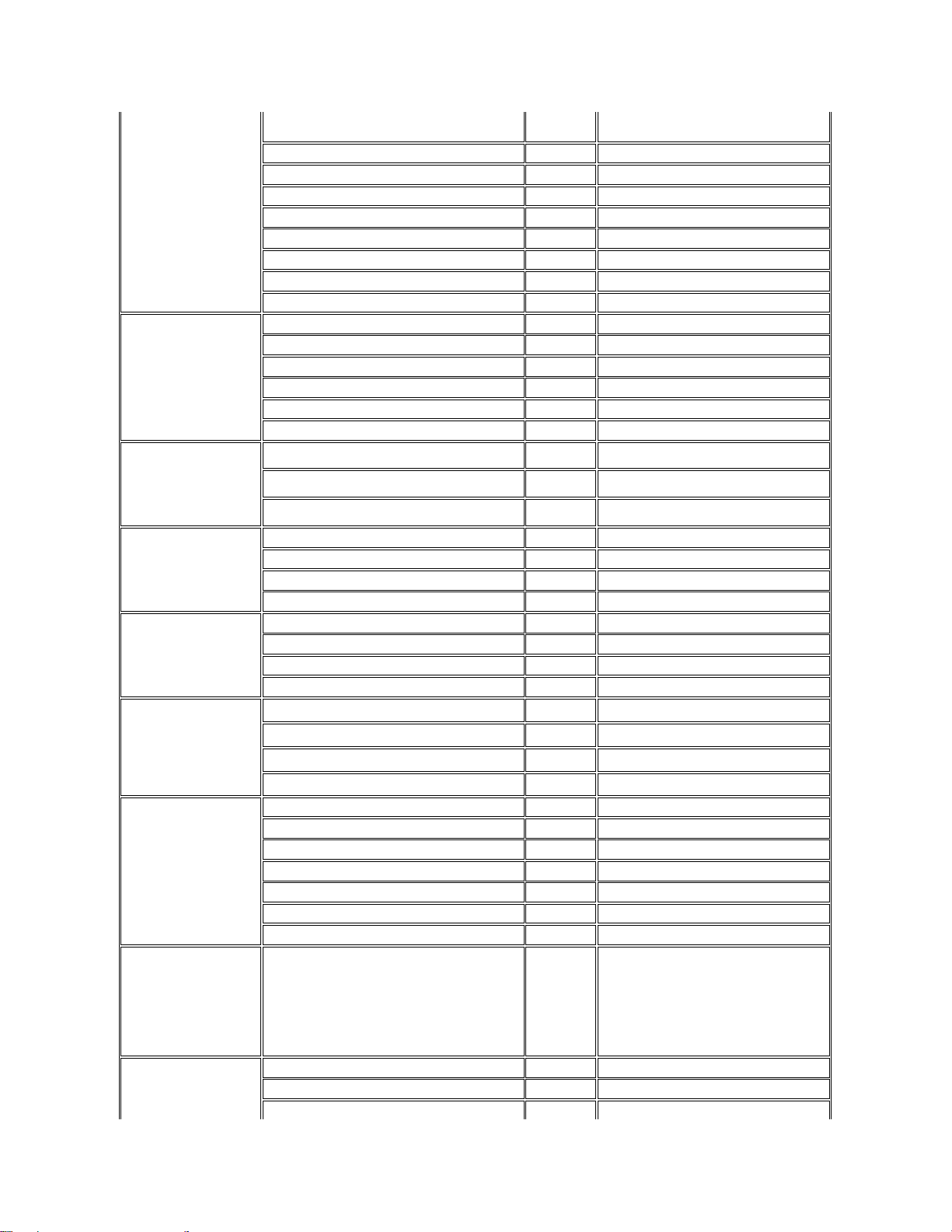
기술 지원(워크스테이션, OptiPlex™ 및
Latitude™)
수신자 부담 전화: 0120-1984-39 또는 0088-
22-
7890
고객 관리
044
556-4240
24시간 자동 응답 주문 현황 서비스
044
556-3801
가정 및 중소기업체 그룹 판매
044
556-3344
우선 계정 분류 판매
044
556-3433
대기업 고객
044
556-3430
Faxbox 서비스
044
556-3490
교환
044
556-4300
웹사이트: http://support.jp.dell.com
한국
(서울)
기술 지원
수신자 부담 전화: 080-200-3800
판매
수신자 부담 전화: 080-200-3777
고객 서비스(말레이시아의 페낭)
604-633-4949
고객 서비스(한국의 서울)
2194-6220
팩스 번호
2194-6202
교환
2194-6000
마카오
주: 마카오 고객이 고객
지원 서비스에 대해 문의
하려면, 말레이시아로 전
화하십시오.
기술 지원
수신자 부담 전화: 0800 582
고객 서비스(말레이시아의 페낭)
633 4949
일반 판매
수신자 부담 전화: 0800 581
말레이시아
(페낭)
기술 지원
수신자 부담 전화: 1 800 888 298
고객 서비스
04
633 4949
일반 판매
수신자 부담 전화: 1 800 888 202
기업체 판매
수신자 부담 전화: 1 800 888 213
뉴질랜드
가정 및 중소기업체
0800 446 255
정부 및 기업체
0800 444 617
판매
0800 441 567
팩스 번호
0800 441 566
싱가폴
(싱가폴)
주: 싱가폴 고객이 고객
지원 서비스에 대해 문의
하려면, 말레이시아로 전
화하십시오.
기술 지원
수신자 부담 전화: 800 6011 051
고객 서비스(말레이시아의 페낭)
04
633 4949
일반 판매
수신자 부담 전화: 800 6011 054
기업체 판매
수신자 부담 전화: 800 6011 053
남아프리카 공화국(요하
네스버그)
기술 지원
011
709 7710
고객 관리
011
709 7707
판매
011
709 7700
팩스 번호
011
709 0495
교환
011
709 7700
웹사이트: http://support.euro.dell.com
전자 우편: dell_za_support@dell.com
동남 아시아/태평양 지
역 국가
(호주, 브루나이, 중국, 홍
콩, 일본, 한국, 마카오, 말
레이시아, 뉴질랜드, 싱가
폴, 대만, 태국 제외—이와
같은 국가의 경우, 개별 목
록을 참조하십시오.)
고객 기술 지원, 고객 서비스 및 판매(말레이시아
의 페낭)
60 4 633-4810
대만
기술 지원
수신자 부담 전화: 0080 60 1225
기술 지원(서버)
수신자 부담 전화: 0080 60 1256
고객 서비스(말레이시아의 페낭) 633 4949

목차 페이지로 돌아가기
일반 판매
수신자 부담 전화:
0080 651 228/0800 33 556
기업체 판매
수신자 부담 전화:
0080 651 227/0800 33 555
태국
주: 태국 고객이 고객 지
원 서비스에 대해 문의하
려면, 말레이시아로 전화
하십시오.
기술 지원
수신자 부담 전화: 088 006 007
고객 서비스(말레이시아의 페낭)
633 4949
판매
수신자 부담 전화: 088 006 009
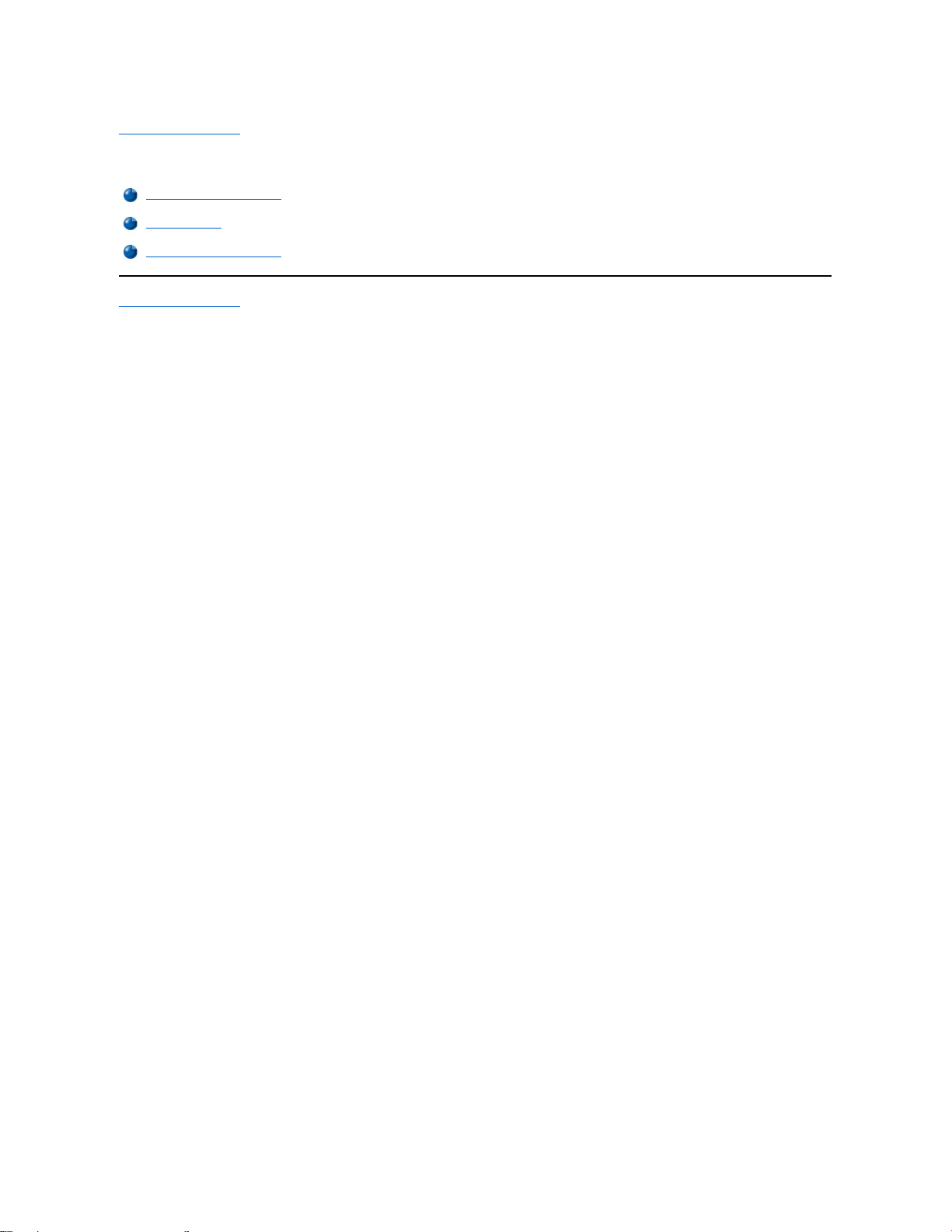
목차 페이지로 돌아가기
컴퓨터 사용자 정의: Dell™ Latitude™ L400 사용 설명서
목차 페이지로 돌아가기
시스템 설치 프로그램 사용
전원 관리 설정
디스크 일시 중지 유틸리티
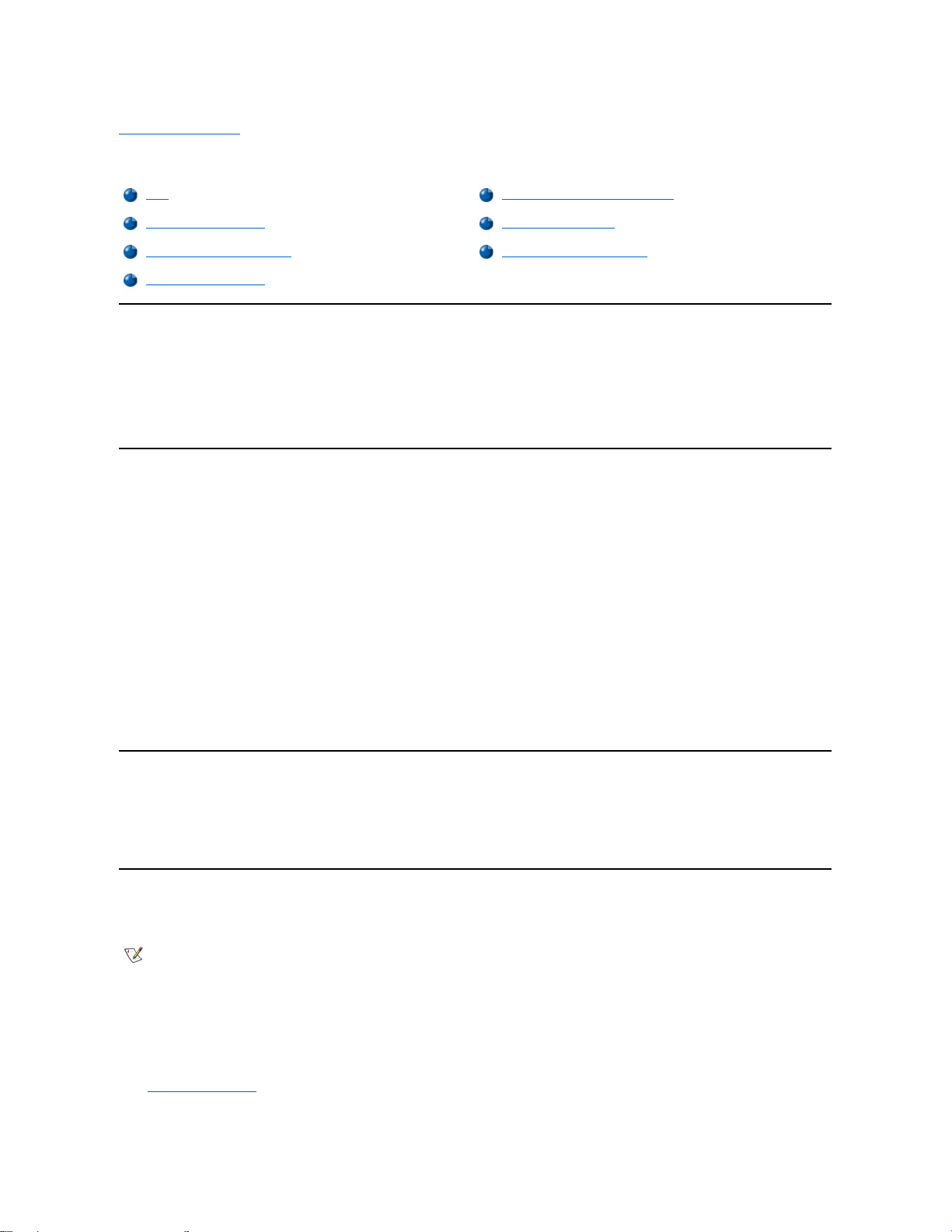
목차 페이지로 돌아가기
Dell™ 진단 프로그램: Dell Latitude™ L400 사용 설명서
개요
Dell Diagnostics를 사용하면, 다른 진단 프로그램들과는 다르게 별도의 추가 장비 없이도 데이타를 손상시키지 않고 컴퓨터 하드웨어를 검사
할 수 있습니다. 진단 프로그램을 통해, 컴퓨터를 안정적으로 사용할 수 있습니다. 또한 혼자서 해결할 수 없는 문제가 발생한 경우 Dell 서비스
및 기술 지원 직원에게 문의할 때, 진단 프로그램 검사를 실행한 내용이 중요한 정보가 됩니다.
주의사항: Dell Diagnostics는 Dell 컴퓨터 검사에만 사용하십시오. 다른 컴퓨터에서 이 프로그램을 사용하면, 컴퓨터가 비정상적으
로 반응하거나 오류 메시지가 나타납니다.
Dell 진단 프로그램 특징
Dell Diagnostics에는 특정 검사 그룹이나 하위 검사를 선택할 수 있는 일련의 메뉴와 선택사항이 있으며, 검사를 실행하는 순서도 조정할 수
있습니다. 진단 검사 그룹과 하위 검사에는 다음과 같은 유용한 기능이 포함되어 있습니다:
l 개별적 또는 전체적으로 검사를 실행할 수 있는 옵션
l 검사 그룹이나 하위 검사가 반복되는 횟수를 선택하는 옵션
l 검사 결과를 화면에 표시, 출력 또는 파일에 저장하는 기능
l 오류가 감지되면 검사를 잠시 멈추거나 수정가능한 오류의 한계에 도달했을 때 검사를 종료하는 옵션
l 각 검사와 검사 매개변수를 간단하게 설명해 주는 Devices 메뉴
l 선택한 장치 그룹에 있는 장치의 구성을 설명해 주는 Config 메뉴
l 검사 그룹이나 하위 검사가 성공적으로 완료되었음을 알려주는 상태 메시지
l 문제 발견시 나타나는 오류 메시지
Dell 진단 프로그램 사용 시기
컴퓨터의 주요 구성요소 또는 장치가 제대로 작동하지 않는 경우, 구성요소에 문제가 생긴 것일 수 있습니다. 마이크로프로세서 및 컴퓨터의
입/출력 구성요소(디스플레이, 키보드 및 디스켓 드라이브)가 작동 중일 때 Dell Diagnostics를 사용할 수 있습니다. 컴퓨터를 사용해 본 경험
이 있고 검사해야 할 구성요소를 알고 있는 경우, 해당 진단 검사 그룹 또는 하위 검사를 선택하십시오. 문제 진단을 실행하는 방법을 알지 못
하는 경우, 본 항목의 나머지 부분을 읽으십시오.
Dell 진단 프로그램 시작
진단 프로그램을 시작하려면, 다음 단계를 수행하십시오:
1. 시스템의 전원을 끄십시오.
2. 컴퓨터가 도킹되어 있으면, 도킹 해제하십시오.
3. 컴퓨터를 켜고, Dell 로고 화면이 나타나면 즉시 <F2>를 누르십시오. 운영 체제가 메모리로 로드를 시작하는 데 너무 오래 걸리면, 로드
과정이 끝날 때까지 기다리십시오. 그런 다음 시스템을 종료하고 다시 시작하십시오.
4. 시스템 설치 프로그램의 Boot 화면에서 다음 부팅 순서를 설정하십시오:
1. Removable Devices
개요
Dell 진단 프로그램 기본 화면 개요
Dell 진단 프로그램 특징
시스템 구성 정보 확인
Dell 진단 프로그램 사용 시기
Dell 진단 프로그램 사용 방법
Dell 진단 프로그램 시작
주: Dell Latitude L400 ResourceCD로 부팅하기 전에 진단 프로그램을 실행하면서 참조할 수 있도록 이 항목을 인쇄하는 것
이 좋습니다.
